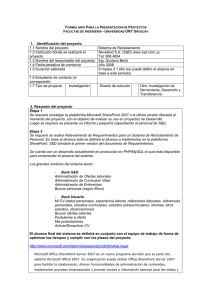Descargar PDF
Anuncio
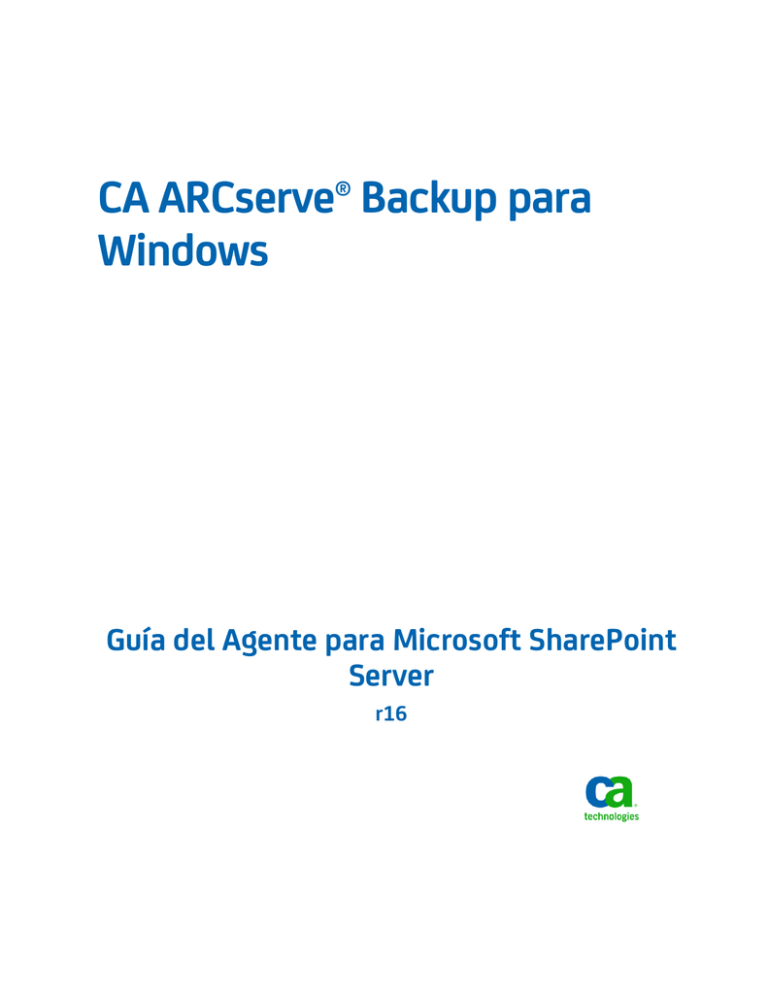
CA ARCserve® Backup para Windows Guía del Agente para Microsoft SharePoint Server r16 Esta documentación, que incluye sistemas incrustados de ayuda y materiales distribuidos por medios electrónicos (en adelante, referidos como la "Documentación") se proporciona con el único propósito de informar al usuario final, pudiendo CA proceder a su modificación o retirada en cualquier momento. Queda prohibida la copia, transferencia, reproducción, divulgación, modificación o duplicado de la totalidad o parte de esta Documentación sin el consentimiento previo y por escrito de CA. Esta Documentación es información confidencial, propiedad de CA, y no puede ser divulgada por Vd. ni puede ser utilizada para ningún otro propósito distinto, a menos que haya sido autorizado en virtud de (i) un acuerdo suscrito aparte entre Vd. y CA que rija su uso del software de CA al que se refiere la Documentación; o (ii) un acuerdo de confidencialidad suscrito aparte entre Vd. y CA. No obstante lo anterior, si dispone de licencias de los productos informáticos a los que se hace referencia en la Documentación, Vd. puede imprimir, o procurar de alguna otra forma, un número razonable de copias de la Documentación, que serán exclusivamente para uso interno de Vd. y de sus empleados, y cuyo uso deberá guardar relación con dichos productos. En cualquier caso, en dichas copias deberán figurar los avisos e inscripciones relativas a los derechos de autor de CA. Este derecho a realizar copias de la Documentación sólo tendrá validez durante el período en que la licencia aplicable para el software en cuestión esté en vigor. En caso de terminarse la licencia por cualquier razón, Vd. es el responsable de certificar por escrito a CA que todas las copias, totales o parciales, de la Documentación, han sido devueltas a CA o, en su caso, destruidas. EN LA MEDIDA EN QUE LA LEY APLICABLE LO PERMITA, CA PROPORCIONA ESTA DOCUMENTACIÓN "TAL CUAL" SIN GARANTÍA DE NINGÚN TIPO INCLUIDAS, ENTRE OTRAS PERO SIN LIMITARSE A ELLAS, LAS GARANTÍAS IMPLÍCITAS DE COMERCIALIZACIÓN, ADECUACIÓN A UN FIN CONCRETO Y NO INCUMPLIMIENTO. CA NO RESPONDERÁ EN NINGÚN CASO, ANTE VD. NI ANTE TERCEROS, EN LOS SUPUESTOS DE DEMANDAS POR PÉRDIDAS O DAÑOS, DIRECTOS O INDIRECTOS, QUE SE DERIVEN DEL USO DE ESTA DOCUMENTACIÓN INCLUYENDO A TÍTULO ENUNCIATIVO PERO SIN LIMITARSE A ELLO, LA PÉRDIDA DE BENEFICIOS Y DE INVERSIONES, LA INTERRUPCIÓN DE LA ACTIVIDAD EMPRESARIAL, LA PÉRDIDA DEL FONDO DE COMERCIO O LA PÉRDIDA DE DATOS, INCLUSO CUANDO CA HUBIERA PODIDO SER ADVERTIDA CON ANTELACIÓN Y EXPRESAMENTE DE LA POSIBILIDAD DE DICHAS PÉRDIDAS O DAÑOS. El uso de cualquier producto informático al que se haga referencia en la Documentación se regirá por el acuerdo de licencia aplicable. Los términos de este aviso no modifican, en modo alguno, dicho acuerdo de licencia. CA es el fabricante de esta Documentación. Esta Documentación presenta "Derechos Restringidos". El uso, la duplicación o la divulgación por parte del gobierno de los Estados Unidos está sujeta a las restricciones establecidas en las secciones 12.212, 52.227-14 y 52.227-19(c)(1) - (2) de FAR y en la sección 252.227-7014(b)(3) de DFARS, según corresponda, o en posteriores. Copyright © 2011 CA. Todos los derechos reservados. Todas las marcas registradas y nombres comerciales, logotipos y marcas de servicios a los que se hace referencia en este documento pertenecen a sus respectivas compañías. Referencias a productos de CA Technologies Esta documentación hace referencia a los siguientes productos de CA Technologies: ■ BrightStor® Enterprise Backup ■ CA Antivirus ■ CA ARCserve® Assured Recovery™ ■ Agente de CA ARCserve® Backup para Advantage™ Ingres® ■ Agente para Novell Open Enterprise Server de CA ARCserve® Backup para Linux ■ Agente para Open Files de CA ARCserve® Backup en Windows ■ Agente de cliente de CA ARCserve® Backup para FreeBDS ■ Agente de cliente de CA ARCserve® Backup para Linux ■ Agente de cliente de CA ARCserve® Backup para Mainframe Linux ■ Agente de cliente de CA ARCserve® Backup para UNIX ■ Agente de cliente de CA ARCserve® Backup para Windows ■ Opción Enterprise para AS/400 de CA ARCserve® Backup ■ Opción Enterprise para Open VMS de CA ARCserve® Backup ■ Opción Enterprise para SAP R/3 para Oracle de CA ARCserve® Backup para Linux ■ CA ARCserve® Backup para Microsoft Windows Essential Business Server ■ Opción Enterprise para SAP R/3 para Oracle de CA ARCserve® Backup para UNIX ■ CA ARCserve® Backup para Windows ■ Agente para IBM Informix de CA ARCserve® Backup para Windows ■ Agente para Lotus Domino de CA ARCserve® Backup para Windows ■ Agente para Microsoft Exchange Server de CA ARCserve® Backup para Windows ■ Agente para Microsoft SharePoint Server de CA ARCserve® Backup para Windows ■ Agente para Microsoft SQL Server de CA ARCserve® Backup para Windows ■ Agente para Oracle de CA ARCserve® Backup para Windows ■ Agente para Sybase de CA ARCserve® Backup para Windows ■ Agente para equipos virtuales de CA ARCserve® Backup para Windows ■ Opción Disaster Recovery de CA ARCserve® Backup para Windows ■ Módulo Enterprise de CA ARCserve® Backup para Windows ■ Opción Enterprise para IBM 3494 de CA ARCserve® Backup para Windows ■ Opción Enterprise para SAP R/3 para Oracle de CA ARCserve® Backup para Windows ■ Opción Enterprise para StorageTek ACSLS de CA ARCserve® Backup para Windows ■ Opción Image de CA ARCserve® Backup para Windows ■ Servicio de instantáneas de volumen de Microsoft de CA ARCserve® Backup para Windows ■ Opción NDMP NAS de CA ARCserve® Backup para Windows ■ Opción SAN (Storage Area Network) de CA ARCserve® Backup para Windows ■ Opción Tape Library de CA ARCserve® Backup para Windows ■ CA ARCserve® Backup Patch Manager ■ Organizador de datos de UNIX y Linux de CA ARCserve® Backup ■ CA ARCserve® Central Host-Based VM Backup ■ CA ARCserve® Central Protection Manager ■ CA ARCserve® Unified Reporting ■ CA ARCserve® Central Virtual Standby ■ CA ARCserve® D2D ■ CA ARCserve® D2D On Demand ■ CA ARCserve® High Availability ■ CA ARCserve® Replication ■ CA VM:Cinta para z/VM ■ Gestión de cintas de CA 1® ■ Common Services™ ■ eTrust® Firewall ■ Unicenter® Network and Systems Management ■ Unicenter® Software Delivery ■ BrightStor® VM:Operator® Información de contacto del servicio de Asistencia técnica Para obtener asistencia técnica en línea, una lista completa de direcciones y el horario de servicio principal, acceda a la sección de Asistencia técnica en la dirección http://www.ca.com/worldwide. Cambios en la documentación Desde la última versión de esta documentación, se han realizado estos cambios y actualizaciones: ■ Se ha cambiado el nombre a CA Technologies. ■ Ya no existe compatibilidad para el Agente para SharePoint 2003. ■ Se agregó el cuadro de diálogo Configuración del Agente para MS SharePoint (en la página 21) y su funciones para describir el nuevo Agente para Microsoft SharePoint Server. ■ Se agregó el capítulo Copia de seguridad de sistemas de SharePoint 2010. ■ Se agregó el cuadro de diálogo Opciones de copia de seguridad en SharePoint Server 2010 (en la página 32) y el procedimiento sobre cómo configurar y ejecutar operaciones de copia de seguridad mediante el cuadro de diálogo. ■ Se actualizó el cuadro de diálogo Opciones de copia de seguridad en SharePoint Server 2007 (en la página 44) y el procedimiento sobre cómo configurar y ejecutar operaciones de copia de seguridad mediante el cuadro de diálogo. ■ Se agregó el capítulo Restauración de sistemas de SharePoint 2010. ■ Se agregó el cuadro de diálogo Opciones de restauración en SharePoint Server 2010 (en la página 51) y el procedimiento sobre cómo configurar y ejecutar operaciones de restauración mediante el cuadro de dialogo de restauración de nivel de base de datos. ■ Se actualizó el cuadro de diálogo Opciones de restauración en SharePoint Server 2007 (en la página 75) y el procedimiento sobre cómo configurar y ejecutar operaciones de restauración mediante el cuadro de dialogo de restauración de nivel de base de datos. ■ Se agregó el cuadro de diálogo Opción de restauración del nivel de documento en SharePoint 2010 (en la página 60) y se describen las opciones de configuración en el cuadro de diálogo. ■ Se agregó el cuadro de diálogo Opción de restauración del nivel de documento en SharePoint 2007 (en la página 84) y se describen las opciones de configuración en el cuadro de diálogo. ■ Se agregó Ejecución de una restauración de nivel de documento en SharePoint 2010 (en la página 65) para describir cómo ejecutar una restauración granular utilizando el cuadro de diálogo Opción de restauración del nivel de documento y el Agente para Microsoft SharePoint Server. ■ Se agregó Ejecución de una restauración de nivel de documento en SharePoint 2007 (en la página 89) para describir cómo ejecutar una restauración granular utilizando el cuadro de diálogo Opción de restauración del nivel de documento y el Agente para Microsoft SharePoint Server. ■ Se agregaron las Limitaciones del Agente para Microsoft SharePoint Server (en la página 93) con el fin de enumerar las limitaciones para la restauración del Agente. ■ Se agregó el apéndice Funciones de Microsoft SharePoint Server 2010 (en la página 100) para enumerar las funciones de SharePoint Server 2010 admitidas por el Agente. ■ Se agregó el apéndice Datos de Microsoft SharePoint 2010 (en la página 101) para enumerar los datos de SharePoint Server 2010 admitidos por el agente. ■ Se agregó el apéndice Funciones de Microsoft SharePoint Server 2007 (en la página 103) para enumerar las funciones de SharePoint Server 2007 admitidas por el Agente. ■ Se agregó el apéndice Datos de Microsoft SharePoint 2007 (en la página 104) para enumerar los datos de SharePoint Server 2007 admitidos por el agente. ■ La documentación se ha actualizado para incluir comentarios del usuario, mejoras, correcciones y otro tipo de cambios menores que ayudan a mejorar el uso y la comprensión del producto o de la misma documentación. Contenido Capítulo 1: Presentación del agente 13 Características del agente ..................................................................... 13 Funciones de Microsoft SharePoint Server 2010 ............................................. 14 Funciones de Microsoft SharePoint Server 2007 ............................................. 14 Matriz de compatibilidad con Microsoft SharePoint Server ....................................... 15 Funcionamiento del Agente en sistemas de SharePoint Server .................................... 15 Capítulo 2: Instalación del agente 17 Consideraciones acerca del entono ............................................................. 17 Requisitos previos a la instalación .............................................................. 17 Consideraciones sobre la instalación del Agente para Microsoft SharePoint Server .............. 19 Instalación del agente ......................................................................... 20 Cuadro de diálogo Configuración del agente para Microsoft SharePoint ........................ 21 Configuración del agente en sistemas de SharePoint ......................................... 26 Capítulo 3: Copia de seguridad de sistemas SharePoint 2010 29 Descripción general de la copia de seguridad SharePoint 2010 .................................... 29 Requisitos previos de copia de seguridad de nivel de base de datos en 2010 ....................... 30 Cómo ejecutar una copia de seguridad completa en SharePoint 2010.............................. 30 Consideraciones respecto de la copia de seguridad en 2010 ...................................... 31 Cuadro de diálogo Opciones de copia de seguridad en SharePoint Server 2010 ..................... 32 Opciones de copia de seguridad de agente ...................................................... 35 Ejecución de una copia de seguridad de nivel de base de datos en SharePoint Server 2010 .......... 38 Capítulo 4: Copia de seguridad de sistemas SharePoint 2007 41 Descripción general de las copias de seguridad de SharePoint 2007 ............................... 41 Requisitos previos para copia de seguridad del nivel de la base de datos ........................... 42 Ejecución de una copia de seguridad completa .................................................. 42 Consideraciones sobre copias de seguridad ..................................................... 43 Cuadro de diálogo de opciones de copia de seguridad del agente del nivel de la base de datos....... 44 Ejecución de una copia de seguridad de nivel de base de datos en SharePoint Server 2007 .......... 47 Contenido 9 Capítulo 5: Restauración de sistemas SharePoint 2010 49 Descripción general de la restauración en SharePoint Server 2010 ................................ 49 Conjuntos de restauración de nivel de base de datos en SharePoint Server 2010 ................... 50 Cuadro de diálogo Restaurar opciones locales en SharePoint Server 2010 .......................... 50 Cuadro de diálogo Opciones de restauración de nivel de base de datos en SharePoint Server 2010 ......................................................................................... 51 Restauración de valores de configuración en SharePoint Server 2010 .......................... 54 Requisitos previos de la restauración de nivel de base de datos en SharePoint Server de 2010 ....... 56 Ejecución de una restauración de nivel de base de datos en SharePoint Server 2010 ................ 57 Cuadro de diálogo Opciones de restauración de nivel de documento en SharePoint Server 2010 ..... 60 Cuadro de diálogo Configuración de restauración del agente de SharePoint 2010. .............. 63 Carpetas de destino para restauraciones de nivel de documento .............................. 64 Ejecución de una restauración de nivel de documento a la ubicación original en SharePoint 2010 .... 65 Ejecución de una restauración de nivel de documento a la ubicación alternativa en SharePoint 2010 ......................................................................................... 67 Capítulo 6: Restauración de sistemas SharePoint 2007 73 Descripción general de la restauración .......................................................... 73 Conjuntos de restauración del nivel de la base de datos .......................................... 74 Cuadro de diálogo Restaurar opciones locales en SharePoint Server 2007 .......................... 74 Cuadro de diálogo Opciones de restauración de nivel de base de datos en SharePoint Server 2007 ......................................................................................... 75 Configuración de valores de restauración ................................................... 77 Requisitos previos del nivel de base de datos .................................................... 79 Realización de una restauración del nivel de la base de datos ..................................... 80 Cuadro de diálogo Opciones de restauración de nivel de documento en SharePoint Server 2007 ..... 84 Cuadro de diálogo Configuración de restauración del agente de SharePoint 2007. .............. 87 Ejecución de una restauración de nivel de documento a la ubicación alternativa en SharePoint 2007 ......................................................................................... 89 Ejecución de una restauración de nivel de documento a la ubicación alternativa en SharePoint 2007 ......................................................................................... 91 Limitaciones del Agente para Microsoft SharePoint Server........................................ 93 Capítulo 7: Uso de mejores prácticas 95 Cómo seleccionar la ubicación apropiada ....................................................... 95 Establecimiento de permiso de acceso en ubicación de vaciado ................................... 96 10 Guía del Agente para Microsoft SharePoint Server Apéndice A: Funciones de Microsoft SharePoint Server utilizadas por el Agente 99 Funciones de Microsoft SharePoint Server 2010 ................................................ 100 Datos de Microsoft SharePoint 2010 ........................................................... 101 Funciones de Microsoft SharePoint Server 2007 ................................................ 103 Datos de Microsoft SharePoint 2007 ........................................................... 104 Apéndice B: Recuperación de desastres 105 Cómo ejecutar de una recuperación de desastres del nivel de la base de datos en los sistemas SharePoint 2010 ............................................................................. 105 Cómo ejecutar de una recuperación de desastres del nivel de la base de datos en los sistemas SharePoint 2007 ............................................................................. 106 Apéndice C: Configurar los valores de configuración de seguridad de Microsoft SQL Server 107 Tipos de autentificación de Microsoft SQL Server ............................................... 107 Requisitos de autentificación ................................................................. 107 Comprobar o modificar el método de autentificación de Microsoft SQL Server .................... 108 Apéndice D: Resolución de problemas 109 AE9972 ..................................................................................... 109 No se puede restaurar una recopilación de sitios a la ubicación original ........................... 110 Glosario 111 Índice 113 Contenido 11 Capítulo 1: Presentación del agente CA ARCserve Backup es una solución global de almacenamiento distribuido para aplicaciones, bases de datos, servidores distribuidos y sistemas de archivos. Proporciona funciones de copia de seguridad y restauración para bases de datos, aplicaciones de empresa importantes y clientes de red. Entre los agentes que ofrece CA ARCserve Backup se encuentra el Agente para Microsoft SharePoint Server de CA ARCserve Backup. Estos agentes permiten realizar copias de seguridad y restauraciones de datos de Microsoft SharePoint Server 2010, Microsoft Office SharePoint Server 2007, Microsoft SharePoint Foundation 2010 y Microsoft SharePoint Service 3.0. Aunque los entornos SharePoint pueden ser complejos y distribuirse en varios equipos, el agente proporciona una protección total de las instalaciones SharePoint consolidando todos los datos SharePoint en un único nodo en la interfaz del servidor de CA ARCserve Backup. El contenido de SharePoint consiste en bases de datos SharePoint distribuidas, inicio de sesión única (SSO) e índices de búsqueda. El agente permite utilizar las funciones de CA ARCserve Backup para gestionar fácilmente la copia de seguridad y restauración de todos los datos de SharePoint de la red. Esta sección contiene los siguientes temas: Características del agente (en la página 13) Matriz de compatibilidad con Microsoft SharePoint Server (en la página 15) Funcionamiento del Agente en sistemas de SharePoint Server (en la página 15) Características del agente El Agente para Microsoft SharePoint Server ofrece varias funciones para facilitar las operaciones de copia de seguridad y restauración. Proporciona funciones de copia de seguridad y restauración para instalaciones de Microsoft SharePoint Server 2010, Microsoft Office SharePoint Server 2007, Microsoft SharePoint Foundation 2010 y Microsoft SharePoint Service 3.0. Capítulo 1: Presentación del agente 13 Características del agente Funciones de Microsoft SharePoint Server 2010 El agente admite las siguientes funciones para SharePoint Server 2010: ■ Copia de seguridad y restauración del conjunto de SharePoint Server 2010 y de los componentes del conjunto. Nota: Para obtener más información acerca de los diversos componentes del conjunto, consulte la sección Funciones de Microsoft SharePoint Server 2010 (en la página 100). ■ Permite que los datos de SharePoint se puedan restaurar a su ubicación original o en un destino alternativo. ■ Admite la realización de copias de seguridad en una amplia selección de dispositivos de almacenamiento. ■ Admite las opciones de copia de seguridad solamente de los valores de configuración y la copia de seguridad de los valores de configuración y contenidos. ■ Admite las opciones de restauración solamente de los valores de configuración y la restauración de los valores de configuración y contenidos. ■ Admite la copia de seguridad de nivel de base de datos y la restauración de nivel de documento y de nivel de base de datos para el servidor de base de datos de conmutación por error. ■ Admite restauraciones granulares o de nivel de documento. Funciones de Microsoft SharePoint Server 2007 El agente admite las siguientes funciones para SharePoint Server 2007: ■ Copia de seguridad y restauración del conjunto de SharePoint Server 2007 y de los componentes del conjunto. Para obtener más información acerca de los componentes del conjunto compatibles, consulte la sección Funciones de Microsoft SharePoint Server 2007 (en la página 103). ■ Permite que los datos de SharePoint se puedan restaurar a su ubicación original o en un destino alternativo. ■ Admite la realización de copias de seguridad en una amplia selección de dispositivos de almacenamiento. ■ Admite restauraciones granulares o de nivel de documento. 14 Guía del Agente para Microsoft SharePoint Server Matriz de compatibilidad con Microsoft SharePoint Server Matriz de compatibilidad con Microsoft SharePoint Server La tabla siguiente enumera las diferentes versiones de Microsoft SharePoint Server y los sistemas operativos de Windows admitidos que funcionan con el Agente para Microsoft SharePoint Server: Microsoft Microsoft SharePoint Server SharePoint 2007 Server 2007 (SP1) Microsoft SharePoint Server 2007 (SP2) Microsoft SharePoint Server 2010 Windows Server 2003 (x86) sí sí sí no Windows Server 2003 (x64) sí sí sí no Windows Server 2008 (x86) no sí sí no Windows Server 2008 (x64) no sí sí sí Windows Server 2008 R2 no no sí sí Funcionamiento del Agente en sistemas de SharePoint Server CA ARCserve Backup y el Agente para Microsoft SharePoint Server funcionan de manera conjunta para realizar copias de seguridad y restauraciones de datos de SharePoint Server. Cuando CA ARCserve Backup realiza una copia de seguridad de los datos, el servidor se conecta con el agente y envía una solicitud. El agente recupera los datos de SharePoint Server y los exporta a una carpeta de vaciado del disco. A continuación, los envía a CA ARCserve Backup, donde se realiza una copia de seguridad de los datos en el medio. Durante una operación de restauración, el agente funciona de forma similar y ayuda a transferir los datos de los que se ha realizado la copia de seguridad desde CA ARCserve Backup al servidor. Capítulo 1: Presentación del agente 15 Capítulo 2: Instalación del agente En este capítulo se ofrece la información necesaria para instalar y configurar el Agente para Microsoft SharePoint Server en sistemas de SharePoint 2010 y SharePoint 2007. La información de esta sección presupone un conocimiento de las características y requisitos del conjunto de servidores de Microsoft SharePoint. Esta sección contiene los siguientes temas: Consideraciones acerca del entono (en la página 17) Requisitos previos a la instalación (en la página 17) Instalación del agente (en la página 20) Consideraciones acerca del entono Los entornos SharePoint pueden ser complejos y estar distribuidos entre varios equipos. Microsoft debe soportar la configuración de conjuntos de servidores. Por ejemplo, un entorno SharePoint distribuido debería tener los siguientes componentes: ■ Uno o más servidores Web de cliente. ■ Uno o más servidores de aplicaciones con el servicio de la búsqueda de ayuda para Windows SharePoint Services activado. ■ Uno o más servidores de indizador con el servicio de búsqueda de Office SharePoint Server activado. ■ Uno o más servidores de base de datos utilizados por el conjunto de SharePoint Server. Requisitos previos a la instalación Antes de instalar el agente en los sistemas de SharePoint Server, se deben cumplir los siguientes requisitos previos: ■ Compruebe que el sistema cumpla con los requisitos mínimos necesarios para instalar el Agente para Microsoft SharePoint Server. Para obtener la lista de los requisitos, consulte el archivo Léame. Capítulo 2: Instalación del agente 17 Requisitos previos a la instalación ■ Asegúrese de que dispone de privilegios de administrador o de la autoridad adecuada para instalar el software en los equipos en los que va a instalar el producto. ■ El nombre de usuario introducido en el asistente de configuración del Agente para Microsoft SharePoint Server debe disponer de acceso administrativo en todos los equipos del conjunto de SharePoint Server. ■ Asegúrese de que conoce la cuenta perteneciente al grupo de administradores del conjunto de Microsoft SharePoint Server. ■ Verifique que tiene instalado el producto Microsoft SharePoint Server o Microsoft SharePoint Service 3.0 o superior. ■ Debe instalar el Agente para Microsoft SharePoint Server en el mismo sistema en el cual el conjunto se creó originalmente y asegurarse de que la administración central esté en ejecución. En caso contrario las tareas de copia de seguridad y restauración podrían presentar errores. 18 Guía del Agente para Microsoft SharePoint Server Requisitos previos a la instalación Consideraciones sobre la instalación del Agente para Microsoft SharePoint Server Tenga en cuenta la siguiente información cuando instale el agente: ■ Debe tener instalado el producto Microsoft SharePoint Server o Microsoft SharePoint Service 3.0 o superior para poder instalar el Agente para Microsoft SharePoint Server. El agente es compatible con todos los sistemas operativos en los que se admite Microsoft Office SharePoint Server. ■ El servidor de CA ARCserve Backup debe poder hacer ping en todos los equipos del entorno de SharePoint por nombre. Si no utiliza el sistema de nombres de dominio (DNS) en el entorno SharePoint, deberá agregar todos los equipos del entorno SharePoint al archivo de host del servidor de CA ARCserve Backup. ■ Debe ejecutar el servicio Microsoft SQL Server Windows como una cuenta de dominio o una cuenta del sistema local. ■ Debe instalar el Agente para Microsoft SharePoint Server en el mismo equipo en el cual el conjunto se creó originalmente y asegurarse de que el servicio de administración de Windows SharePoint Services esté en ejecución. En caso contrario su tarea de copia de seguridad o restauración podría presentar errores. ■ Muchas tareas no se completan correctamente cuando el servidor de CA ARCserve Backup y el servidor del agente se encuentran en zonas horarias diferentes. Para asegurarse de que las tareas se completan correctamente, debe sincronizar la zona horaria en el servidor del agente con el servidor de CA ARCserve Backup. ■ Hay un problema conocido para Microsoft que puede hacer que SharePoint 2007 se comporte de manera distinta dependiendo del modo de implementación de Windows SharePoint Services 3.0 y Microsoft Office SharePoint Server 2007 en sistemas Windows Server 2008. – Si actualiza Windows SharePoint Services 3.0 o Microsoft Office SharePoint Server 2007 con el Service Pack 1, debe instalar el Agente para SharePoint Server de CA ARCserve Backup en los equipos en los que originalmente se creó el conjunto y asegurarse de que el servicio de administración central esté en ejecución. Antes de enviar una tarea de copia de seguridad o de restauración, debe asegurarse que este servicio se esté ejecutando en el equipo de destino, o las tareas podrían fallar. Capítulo 2: Instalación del agente 19 Instalación del agente – ■ Si instala Windows SharePoint Services 3.0 o Microsoft Office SharePoint Server 2007 con el Service Pack 1, puede instalar el Agente para SharePoint Server de CA ARCserve Backup en los equipos en los que originalmente se creó el conjunto y asegurarse de que el servicio de administración central esté en ejecución. No es un requisito previo ejecutar el servicio de Administración central en el equipo de destino para las tareas de copias de seguridad y restauración en esta situación. Si selecciona la instalación del conjunto de servidores al actualizar el Agente para Microsoft SharePoint Server de CA ARCserve Backup a la versión actual, debe utilizar el mismo administrador de conjuntos que se utilizó para crear el conjunto. Si no lo hace, deberá iniciar la configuración del Agente para Microsoft SharePoint Server y repetir la configuración. Esta restricción afecta únicamente a instalaciones de conjunto de servidores (completas y cliente Web). No afecta a instalaciones de servidor único (independiente) de SharePoint. Instalación del agente El Agente para Microsoft SharePoint Server sigue el procedimiento de instalación estándar para componentes del sistema, agentes y opciones de CA ARCserve Backup. Para conocer los procedimientos detallados de instalación de CA ARCserve Backup, consulte la Guía de implementación. Más información: Cuadro de diálogo Configuración del agente para Microsoft SharePoint (en la página 21) Configuración del agente en sistemas de SharePoint (en la página 26) 20 Guía del Agente para Microsoft SharePoint Server Instalación del agente Cuadro de diálogo Configuración del agente para Microsoft SharePoint Puede abrir el cuadro de diálogo Agente y configurar las opciones siguiendo el procedimiento siguiente: Para abrir el cuadro de diálogo Configuración de Agente copia seguridad de CA ARCserve para Microsoft SharePoint 1. En el menú Inicio de Windows, seleccione Todos los programas, CA, ARCserve Backup y Administrador del Agente de copia de seguridad. Aparecerá el cuadro de diálogo Agente para ARCserve Backup Admin. 2. En la lista desplegable, seleccione Agente de CA ARCserve Backup para Microsoft SharePoint Server y haga clic en Configuración. Se abrirá el cuadro de diálogo Configuración de Agente copia seguridad de CA ARCserve para Microsoft SharePoint. De forma predeterminada, se mostrará la ficha Configuración de nivel de base de datos. Capítulo 2: Instalación del agente 21 Instalación del agente Ficha Configuración de nivel de base de datos del Agente para Microsoft SharePoint La ficha Configuración del nivel de base de datos del Agente para Microsoft SharePoint incluye opciones para almacenar datos de SharePoint en una carpeta compartida donde está instalado el Agente. Las opciones de la ficha Configuración del nivel de base de datos incluyen: Ubicación de vaciado de copia de seguridad/restauración predeterminada La ubicación de vaciado de copia de seguridad predeterminada en Ubicación de vaciado de copia de seguridad/restauración predeterminada tiene las opciones siguientes: Nota: Se utilizará la misma ubicación cuando se envíe una tarea de restauración. 22 Guía del Agente para Microsoft SharePoint Server Instalación del agente – Servidor de CA ARCserve Backup: exporta datos de SharePoint a una carpeta compartida del servidor de ARCserve antes de guardarlos en una cinta. – Agente para Microsoft SharePoint Server de CA ARCserve Backup (equipo local): exporta datos de SharePoint a una carpeta compartida en un equipo local donde está instalado el Agente. A continuación, los datos se guardan en una cinta a través de la red. – Otro nombre de servidor (NAS, archivo): exporta datos de SharePoint a un dispositivo de NAS o una carpeta compartida pública. Si se selecciona esta opción, es necesario especificar el nombre del servidor. Nota: Debe especificar el nombre del host en lugar de la dirección IP. Ruta de vaciado de copia de seguridad/restauración Especifique el nombre de recurso compartido y la ruta de acceso física en Ruta de vaciado de copia de seguridad/restauración, como se indica a continuación: – Nombre comp.: especifica la carpeta compartida en la que se debe realizar la copia de seguridad de los datos si selecciona otros nombres de servidor (NAS, archivo) como ubicación de vaciado de copia de seguridad/restauración. Debe conceder los permisos necesarios para la carpeta. Nota: El nombre no debe contener el carácter especial ‘$’ al final. – Ruta física: especifica la ruta donde quiere que se realice la copia de seguridad de los datos, si selecciona el servidor de CA ARCserve Backup o el Agente para SharePoint Server de ARCserve de CA como la ubicación de vaciado de copia de seguridad o restauración. Credenciales de cuenta de copia de seguridad o restauración Especifique el nombre de usuario y la contraseña en Credenciales de cuenta de copia de seguridad/restauración para instalar los componentes de COM+. Nota: La opción Restablecer credenciales se activa si el componente de COM+ no está instalado. Debe introducir los detalles de usuario para instalar estos componentes. – Nom. usuario: define los detalles de usuario del administrador del conjunto. – Contraseña: define los detalles de contraseña del administrador del conjunto. Capítulo 2: Instalación del agente 23 Instalación del agente Ficha Configuración de nivel de documento de Agente para Microsoft SharePoint Debe configurar la ficha Configuración de nivel de documento del Agente para Microsoft SharePoint para ejecutar restauraciones de nivel granular. Las opciones sobre la ficha Configuración de nivel de documento incluyen: Activar opción de nivel de documento Activa la operación de restauración de nivel de documento. Activar opción de nivel de documento está habilitada de forma predeterminada. Nota: Puede ejecutar una operación de restauración del objeto de nivel de documento solamente si selecciona Utilizar configuración predeterminada de agente en el cuadro de diálogo de opciones de copia de seguridad junto con la opción Activar opción de nivel de documento. Incluir versión 24 Guía del Agente para Microsoft SharePoint Server Instalación del agente Especifica qué contenido se restaurará sobre la base de la versión del documento. – Última versión principal: incluye el contenido de la última versión principal. – Últ. vers. princip. y secundaria: incluye el contenido de las últimas versiones principal y secundaria. – Versión actual: incluye el contenido de la última versión. – Tod. versiones (opción predeterminada): incluye el contenido de todas las versiones. Incluir seguridad Especifica si se restaurará la información del grupo de seguridad y el usuario. – Todo (opción predeterminada): incluye asignaciones de rol y pertenencias de usuario como roles preconfigurados como el de diseñador de Web o cualquier rol personalizado que se extiende de los roles preconfigurados. Se migra el ACL para cada objeto. También, se incluye la información de usuario definida en los servidores de DAP o LDAP. – Sólo Wss: incluye asignaciones de roles y pertenencias de usuario como roles preconfigurados como el de diseñador de Web o cualquier rol personalizado que se extiende de los roles preconfigurados. Se migra el ACL para cada objeto. No se incluye ninguna información de usuario definida en los servidores de DAP o LDAP. – Ninguno: no se migra ninguna información de usuario o grupo. Actualizar versiones Especifica cómo se gestiona el control de versiones en la ubicación de destino cuando se restaura. – Añadir (opción predeterminada): añade las versiones al destino. – Ignorar: ignora el control de versiones e importa el archivo actualizado. – Sobrescribir: elimina la versión existente e importa como nuevas versiones. Detalles de la instancia de SQL Server para uso temporal Conecta el agente a una instancia de SQL Server. – Nombre de servidor: el nombre del host de SQL Server y el nombre de instancia. Capítulo 2: Instalación del agente 25 Instalación del agente – Ubic. archivos datos: esta ubicación se usa para almacenar el archivo de base de datos cuando se restaura el vaciado de copia de seguridad de la base de datos a la instancia de SQL. Debe ser una ruta local en el servidor que aloja la instancia de SQL, y la ruta debe existir. Nota: La instancia de SQL Server debe tener permisos para acceder a la ubicación de archivo de datos. – Autenticación: el tipo de autenticación para esta instancia de SQL. Seleccione el tipo de autenticación para conectar a SQL Server. – Autenticación de Windows (opción predeterminada): puede introducir detalles del nombre de usuario y la contraseña para conectarse. – Autenticación de SQL Server: es el modo de autenticación de SQL Server. Debe introducir los detalles del inicio de sesión y la contraseña. Nota: La versión del servidor de SQL Server temporal debe ser la misma que la versión del servidor de base de datos de Microsoft SharePoint. Configuración del agente en sistemas de SharePoint Después de que haya instalado el Agente para Microsoft SharePoint Server, el agente instala SPSO12, un componente de COM+ de agente en MS SharePoint Server 2007 y un componente de COM+ de agente de SPSO14 en MS SharePoint Server 2010. Estos componentes interactúan con SharePoint Server para realizar una copia de seguridad y restaurar los datos. Importante: Al configurar el Agente para Microsoft SharePoint Server, asegúrese de que el tamaño de uso del archivo de paginación no supere la memoria física. De lo contrario, se producirá un error en la configuración. Para configurar el Agente en sistemas de SharePoint 1. En el menú Inicio de Windows, seleccione Todos los programas, CA, ARCserve Backup y Administrador del Agente de copia de seguridad. Aparecerá el cuadro de diálogo Agente para ARCserve Backup Admin. 2. En la lista desplegable, seleccione Agente de CA ARCserve Backup para Microsoft SharePoint Server y haga clic en Configuración. Se abre el cuadro de diálogo Configuración del agente para Microsoft SharePoint. De forma predeterminada, aparece la ficha Configuración de nivel de base de datos. 26 Guía del Agente para Microsoft SharePoint Server Instalación del agente 3. Seleccione las opciones de nivel de la base de datos en la ficha Configuración de nivel de base de datos para configurar el Agente para operaciones de copia y restauración de nivel de la base de datos. Para obtener más información sobre las opciones de ficha de nivel de base de datos, consulte Ficha Configuración del nivel de base de datos del Agente para Microsoft SharePoint (en la página 22). La configuración de nivel de base de datos está completa. 4. Seleccione la ficha Configuración de nivel de documento. Aparecen las opciones de configuración de nivel de documento. 5. Configure el Agente para restauraciones de nivel de documento seleccionando las opciones en la ficha. Para obtener más información sobre las opciones del agente de nivel de documento, consulte Ficha Configuración de nivel de documento del Agente para Microsoft SharePoint (en la página 24). 6. La configuración de nivel de documento está completa. 7. Haga clic en Aceptar. Se configura el Agente para Microsoft SharePoint Server. Capítulo 2: Instalación del agente 27 Capítulo 3: Copia de seguridad de sistemas SharePoint 2010 En este capítulo se ofrece información para realizar una copia de seguridad de los datos en los sistemas SharePoint 2010. Esta sección contiene los siguientes temas: Descripción general de la copia de seguridad SharePoint 2010 (en la página 29) Requisitos previos de copia de seguridad de nivel de base de datos en 2010 (en la página 30) Cómo ejecutar una copia de seguridad completa en SharePoint 2010 (en la página 30) Consideraciones respecto de la copia de seguridad en 2010 (en la página 31) Cuadro de diálogo Opciones de copia de seguridad en SharePoint Server 2010 (en la página 32) Opciones de copia de seguridad de agente (en la página 35) Ejecución de una copia de seguridad de nivel de base de datos en SharePoint Server 2010 (en la página 38) Descripción general de la copia de seguridad SharePoint 2010 La copia de seguridad del nivel de la base de datos protege los archivos de base de datos de SharePoint Server 2010. Es la copia de seguridad básica del servidor de SharePoint y deberá utilizarla siempre independientemente de si utiliza o no uno de los otros tipos de copia de seguridad granulares. Puede utilizar las copias de seguridad del nivel de la base de datos para restaurar el servidor SharePoint en caso de que falle el sistema, la base de datos esté dañada o en un escenario de recuperación de desastres. Capítulo 3: Copia de seguridad de sistemas SharePoint 2010 29 Requisitos previos de copia de seguridad de nivel de base de datos en 2010 Requisitos previos de copia de seguridad de nivel de base de datos en 2010 Antes de realizar una copia de seguridad del nivel de la base de datos en SharePoint Server 2010, debe cumplir los siguientes requisitos previos: ■ Asegúrese de que el servicio administrativo de Windows SharePoint Services se esté ejecutando en el servidor Web de usuario y el servidor de aplicaciones. ■ Compruebe que Microsoft SQL Server se esté ejecutando. Cómo ejecutar una copia de seguridad completa en SharePoint 2010 Si desea realizar una copia de seguridad completa de la base de datos, deberá realizar determinadas acciones de gestión del conjunto. Si realiza una de estas acciones y, a continuación, ejecuta una copia de seguridad diferencial, es posible que no pueda restaurar correctamente la base de datos de la que hizo una copia de seguridad completa anteriormente. Para evitar este problema, siempre ejecute una copia de seguridad completa de la base de datos inmediatamente después de que haya ejecutado cualquier cambio en la topología del conjunto de SharePoint 2010 o el conjunto de Windows SharePoint como por ejemplo: ■ Agregar una nueva aplicación Web, una nueva base de datos a una aplicación Web normal o una aplicación Web de administración de proveedor de SharePoint Services. ■ Cancelar una tarea de copia de seguridad completa mientras se ejecuta. ■ Restaurar la base de datos desde cualquier copia de seguridad. Nota: Asegúrese de reiniciar el servicio del agente de CA ARCserve SharePoint en Servicios de Windows después de haber actualizado la topología del conjunto. 30 Guía del Agente para Microsoft SharePoint Server Consideraciones respecto de la copia de seguridad en 2010 Consideraciones respecto de la copia de seguridad en 2010 Para realizar copias de seguridad correctamente, tenga en cuenta lo siguiente: ■ Si realiza una copia de seguridad completa del componente A y, a continuación, una copia de seguridad completa del componente B secundario de A, es posible que falle la copia de seguridad diferencial del componente A. Es decir, una copia de seguridad completa del nivel de conjunto puede ir seguida de una copia de seguridad diferencial del nivel de conjunto. Sin embargo, no se puede realizar una copia de seguridad completa del nivel del conjunto seguida de una copia de seguridad completa de la aplicación Web y, a continuación, una copia de seguridad diferencial del conjunto. En este caso, la tarea diferencial fallará y generará un mensaje error. ■ No se puede realizar una copia de seguridad mediante SharePoint Server 2010 y herramientas, como Microsoft SQL Server, sitio Web de Administración central, etc. Por ejemplo, si realiza una copia de seguridad completa con estas herramientas, es posible que no pueda restaurar la tarea de copia de seguridad diferencial. ■ Si intenta proteger SharePoint Server 2010 con el Agente para Microsoft SharePoint Server y otros agentes, como Agente de cliente y Agente para SQL Server, es posible que se realice una copia de seguridad de los datos de SharePoint 2010 más de una vez. Para evitar esta situación, debe excluir la base de datos y los archivos de SharePoint 2010 de la tarea de copia de seguridad del agente de cliente y del Agente para SQL Server. SharePoint Server 2010 no admite lo siguiente: ■ Cifrado de datos y compresión por parte del agente en Opciones globales. ■ Multiplexación y multitransmisión de las tareas de copia de seguridad que utilizan una única instancia. ■ Copia de seguridad de los datos del agente en dos equipos distintos ubicados en distintos dominios de CA ARCserve Backup. Capítulo 3: Copia de seguridad de sistemas SharePoint 2010 31 Cuadro de diálogo Opciones de copia de seguridad en SharePoint Server 2010 Cuadro de diálogo Opciones de copia de seguridad en SharePoint Server 2010 En las secciones siguientes se describen las opciones que ofrece el agente de CA ARCserve Backup para Microsoft SharePoint Server cuando se realizan copias de seguridad del nivel de la base de datos. Para configurar las opciones de copia de seguridad del nivel de la base de datos, haga clic con el botón secundario del ratón en un objeto Conjunto y haga clic en Opción de agente. Se abre el cuadro de diálogo Opciones de copia de seguridad para el Agente para Microsoft SharePoint 2010. 32 Guía del Agente para Microsoft SharePoint Server Cuadro de diálogo Opciones de copia de seguridad en SharePoint Server 2010 El cuadro de diálogo Opciones de restauración para el Agente para Microsoft SharePoint 2010 tiene: Ubicación de vaciado predeterminada para la copia de seguridad La ubicación de vaciado para la copia de seguridad indica a CA ARCserve Backup dónde desea que se almacenen los datos temporalmente antes de guardarlos en una cinta. Puede seleccionar una de las ubicaciones de vaciado de copia de seguridad siguientes: – Configuración predeterminada de Utiliz. agente: activada de forma predeterminada. Esta opción usa la ubicación de vaciado de copia de seguridad que seleccionó mientras configuraba el agente. – Servidor de CA ARCserve Backup: exporta los datos de SharePoint a una carpeta compartida en CA ARCserve Backup. – Agente de CA ARCserve para Microsoft SharePoint Server: exporta los datos de SharePoint a una carpeta compartida donde está instalado el agente para SharePoint. – Otro nombre de servidor (NAS, archivo): exporta los datos de SharePoint a una carpeta compartida especificada en el servidor NAS o el servidor de archivos. Nota: Debe especificar el nombre del host en lugar de la dirección IP. Ruta de vaciado de copia de seguridad Es necesario especificar el nombre del recurso compartido y la ruta física. – Nombre comp.: si selecciona otros nombres de servidor (NAS, archivo) como ubicación de vaciado de copia de seguridad, deberá especificar el nombre del recurso compartido al que se deben exportar los datos. Debe conceder los permisos necesarios para la carpeta. Nota: El nombre del recurso compartido no debe contener el carácter especial '$' al final. – Ruta física: si selecciona Servidor de CA ARCserve o Agente de SharePoint de CA ARCserve como ubicación de vaciado de copia de seguridad, deberá especificar la ruta a la que desea exportar los datos. Valores de configuración de copia de seguridad Necesita seleccionar un valor de configuración. – Realizar copia de seguridad sólo de valores de configuración: seleccione esta opción para realizar una copia de seguridad solamente de los valores de configuración del servidor de SharePoint. Capítulo 3: Copia de seguridad de sistemas SharePoint 2010 33 Cuadro de diálogo Opciones de copia de seguridad en SharePoint Server 2010 – Realizar copia de seguridad de valores configuración y contenidos: seleccione esta opción para realizar una copia de seguridad tanto de los valores de configuración como del contenido de SharePoint Server. Esta opción está seleccionada de forma predeterminada. Preservación de los datos de vaciado en el disco después de la copia de seguridad Esta opción está activada de forma predeterminada. Puede preservar los datos en el disco después de haber ejecutado la operación de copia de seguridad. Nota: Los datos preservados son normalmente la última copia de seguridad completa o la última copia de seguridad completa junto con la última copia de seguridad diferencial de los datos vaciados. Activar restauración de nivel de documento Se puede ejecutar la operación de restauración de nivel de documento. Esta opción está activada de forma predeterminada. Métodos de copia de seguridad Para enviar una tarea de copia de seguridad, es necesario seleccionar un método de copia de seguridad. El método de copia de seguridad indica a CA ARCserve Backup cómo desea que se realice una copia de seguridad de los datos. Puede seleccionar uno de los métodos de copia de seguridad siguientes: – Uso de la configuración Global o Rotación: activada de forma predeterminada. Si no la desactiva, deberá seleccionar un método de copia de seguridad en la ficha Programación. – Completo: realiza una copia de seguridad de toda la base de datos y marcar todos los archivos cuya copia de seguridad se haya realizado en preparación de una copia de seguridad diferencial o incremental posterior. Nota: Realice siempre una copia de seguridad completa cuando ejecute el agente por primera vez, después de realizar una actualización a un Service Pack y después de realizar una restauración. – Copia de seguridad diferencial: permite realizar una copia de seguridad de los archivos que se han modificado desde la última copia de seguridad. 34 Guía del Agente para Microsoft SharePoint Server Opciones de copia de seguridad de agente Nota: Las opciones del método de copia de seguridad de la ficha Programación no se aplican si selecciona los métodos de copia de seguridad Completo o Incremental. Microsoft SharePoint 2010 no admite el método de copia de seguridad incremental. Aunque seleccione la copia de seguridad incremental en la ficha Programación, la considerará como una copia de seguridad diferencial. Opciones de copia de seguridad de agente El cuadro de diálogo de opciones de copia de seguridad ofrece estos métodos de protección de la base de datos: Agente de base de datos Utiliza el agente para realizar copias de seguridad de los datos de SharePoint. Instantánea de hardware Realiza copias de seguridad de los datos de SharePoint mediante una instantánea de hardware de VSS. Para utilizar esta opción, se debe instalar el módulo Enterprise de CA ARCserve Backup. Para obtener más información, consulte la Guía de VSS de CA ARCserve Backup. Base de datos completa Utilice las copias de seguridad completas para realizar copias de seguridad de la base de datos de SharePoint Server. También puede utilizar las copias de seguridad completas para realizar copias de seguridad de todos los datos que no corresponden a una base de datos de SharePoint Server (por ejemplo, índices de búsqueda). Nota: En el caso de los datos que no correspondan a una base de datos, el agente sólo realiza copias de seguridad completas. Base de datos diferencial Realiza la copia de seguridad de los datos que han cambiado desde la última copia de seguridad completa. Por ejemplo, si ejecuta una copia de seguridad completa de la base de datos el domingo por la noche, puede ejecutar una copia de seguridad diferencial el lunes por la noche para los datos que se han modificado el lunes. Capítulo 3: Copia de seguridad de sistemas SharePoint 2010 35 Opciones de copia de seguridad de agente Archivos y grupos de archivos Realiza copias de seguridad de los archivos seleccionados en una base de datos. Esta opción permite realizar la copia de seguridad de un archivo o un grupo de archivos cuando los requisitos de rendimiento y el tamaño de base de datos no permitan realizar una copia de seguridad de base de datos completa. Archivos y grupos de archivos; diferencial Realiza copias de seguridad de los datos de la base de datos que han cambiado en los archivos seleccionados desde la última copia de seguridad de archivos y grupos de archivos. Las copias de seguridad de archivos diferenciales reducen el tiempo de recuperación al reducir el número de transacciones del registro de transacciones que se debe restaurar. Registro de transacciones Realiza una copia de seguridad del registro de transacciones. Las copias de seguridad de registro de transacciones proporcionan las siguientes opciones: – Eliminar entradas inactivas del registro de transacciones: Trunca los archivos de registro. Se trata de la opción predeterminada. – No eliminar entradas inactivas del registro de transacciones: Conserva las entradas de registro inactivas después de la copia de seguridad. Estas entradas se incluirán en la siguiente copia de seguridad del registro de transacciones. – Realizar la copia de seguridad sólo del final de registro y dejar la base de datos en modo no recuperable: Realiza la copia de seguridad del registro y deja la base de datos en un estado de restauración. Utilice esta opción para capturar la actividad que se haya producido desde que se realizó la última copia de seguridad y desconectar la base de datos para poder realizar su restauración. Importante: No utilice esta opción si está realizando una copia de seguridad de la base de datos de configuración de SharePoint. No es compatible. Sin embargo, puede utilizarla al realizar copias de seguridad de otras bases de datos de SharePoint. También se admiten las comprobaciones de la coherencia de la base de datos siguientes: Antes de la copia de seguridad Se comprueba la coherencia antes de que se realice la copia de seguridad de la base de datos. Después de la copia de seguridad 36 Guía del Agente para Microsoft SharePoint Server Opciones de copia de seguridad de agente Se comprueba la coherencia después de que se realice la copia de seguridad de la base de datos. Continuar con la copia de seguridad si se producen errores en DBCC Realiza una copia de seguridad de la base de datos incluso aunque falle la comprobación. Comprobación de la coherencia física de la base de datos Detecta páginas rotas y errores de hardware comunes, la integridad de la estructura física de los encabezados del registro y de la página y la coherencia entre el objeto de la página y los ID del índice. No comprobar índices Realiza la comprobación de la consistencia de la base de datos sin comprobar los índices correspondientes a las tablas definidas por el usuario. Capítulo 3: Copia de seguridad de sistemas SharePoint 2010 37 Ejecución de una copia de seguridad de nivel de base de datos en SharePoint Server 2010 Ejecución de una copia de seguridad de nivel de base de datos en SharePoint Server 2010 Utilice el Gestor de copia de seguridad de CA ARCserve Backup para realizar una copia de seguridad del nivel de la base de datos en los sistemas SharePoint 2010. Para realizar una copia de seguridad del nivel de la base de datos en los sistemas SharePoint 2010 1. En la página principal de CA ARCserve Backup, seleccione Copia de seguridad en el menú Inicio rápido. Se abrirá la ventana Gestor de copia de seguridad. 38 Guía del Agente para Microsoft SharePoint Server Ejecución de una copia de seguridad de nivel de base de datos en SharePoint Server 2010 2. En la ventana del Gestor de copia de seguridad, seleccione los objetos del nivel de la base de datos de los que desee realizar una copia de seguridad (Microsoft SharePoint 2010 - nivel de la base de datos). Si desea realizar una copia de seguridad sólo de algunos componentes del conjunto, expanda el conjunto y seleccione los componentes. 3. Haga clic con el botón secundario del ratón en el objeto Conjunto que desee incluir en esta tarea y seleccione Opción de agente para elegir el método de copia de seguridad que vaya a utilizar, y haga clic en Aceptar. Nota: Realice siempre una copia de seguridad completa cuando ejecute el agente por primera vez para que pueda almacenar un conjunto completo de bases de datos de SharePoint Server. 4. Haga clic en la ficha Destino y seleccione un destino de copia de seguridad. 5. Haga clic en la ficha Programación. Si desea utilizar la programación personalizada, seleccione un método de repetición. Para utilizar un esquema de rotación, seleccione la opción Utilizar esquema de rotación y establezca su esquema. Si desea obtener más información acerca de la programación de tareas y esquemas de rotación, consulte la ayuda en línea y la Guía de administración. 6. Haga clic en Enviar en la barra de herramientas. Aparecerá el cuadro de diálogo Información de agente y seguridad. 7. En el cuadro de diálogo Información de agente y seguridad, asegúrese de que se han introducido el nombre de usuario y la contraseña correctos en cada objeto. Si necesita introducir o modificar el nombre de usuario o la contraseña, haga clic en el botón Seguridad, efectúe los cambios oportunos y, a continuación, haga clic en Aceptar. 8. Haga clic en Aceptar. Se abrirá el cuadro de diálogo Enviar tarea. 9. En el cuadro de diálogo Enviar tarea, seleccione Ejecutar ahora para ejecutar la tarea de forma inmediata o seleccione Fecha de ejecución y establezca la fecha y la hora en las que desea que se ejecute la tarea. Capítulo 3: Copia de seguridad de sistemas SharePoint 2010 39 Ejecución de una copia de seguridad de nivel de base de datos en SharePoint Server 2010 10. Introduzca una descripción de la tarea. Si ha seleccionado varios orígenes para realizar una copia de seguridad y desea establecer la prioridad en la que se deben iniciar las sesiones de tarea, haga clic en Prioridad de origen. Utilice los botones Superior, Arriba, Abajo e Inferior para cambiar el orden en el que se van a procesar las tareas. Cuando termine de establecer las prioridades, haga clic en Aceptar. 11. Haga clic en Aceptar. Se envía la tarea de copia de seguridad. 40 Guía del Agente para Microsoft SharePoint Server Capítulo 4: Copia de seguridad de sistemas SharePoint 2007 En este capítulo se ofrece información para realizar una copia de seguridad de los datos en los sistemas SharePoint 2007. Esta sección contiene los siguientes temas: Descripción general de las copias de seguridad de SharePoint 2007 (en la página 41) Requisitos previos para copia de seguridad del nivel de la base de datos (en la página 42) Ejecución de una copia de seguridad completa (en la página 42) Consideraciones sobre copias de seguridad (en la página 43) Cuadro de diálogo de opciones de copia de seguridad del agente del nivel de la base de datos (en la página 44) Ejecución de una copia de seguridad de nivel de base de datos en SharePoint Server 2007 (en la página 47) Descripción general de las copias de seguridad de SharePoint 2007 La copia de seguridad del nivel de la base de datos protege los archivos de base de datos de SharePoint Server 2007. Es la copia de seguridad básica del servidor de SharePoint y deberá utilizarla siempre independientemente de si utiliza o no uno de los otros tipos de copia de seguridad granulares. Puede utilizar las copias de seguridad del nivel de la base de datos para restaurar el servidor SharePoint en caso de que falle el sistema, la base de datos esté dañada o en un escenario de recuperación de desastres. Capítulo 4: Copia de seguridad de sistemas SharePoint 2007 41 Requisitos previos para copia de seguridad del nivel de la base de datos Requisitos previos para copia de seguridad del nivel de la base de datos Antes de realizar una copia de seguridad del nivel de la base de datos en SharePoint Server 2007, debe cumplir los siguientes requisitos previos: ■ Asegúrese de que el servicio administrativo de Windows SharePoint Services se esté ejecutando en el servidor Web de usuario y el servidor de aplicaciones. ■ Compruebe que Microsoft SQL Server se esté ejecutando. Ejecución de una copia de seguridad completa Si desea realizar una copia de seguridad completa de la base de datos, deberá realizar determinadas acciones de gestión del conjunto. Si realiza una de estas acciones y, a continuación, ejecuta una copia de seguridad diferencial, es posible que no pueda restaurar correctamente la base de datos de la que hizo una copia de seguridad completa anteriormente. Para evitar este problema, siempre ejecute una copia de seguridad completa de la base de datos inmediatamente después de haber ejecutado algún cambio en la topología del conjunto de SharePoint 2007 o del conjunto de Windows SharePoint 3.0 de la siguiente manera: ■ Agregar una nueva aplicación Web, un nuevo proveedor de SharePoint Services, una nueva base de datos a una aplicación Web normal o una aplicación Web de administración de proveedor de SharePoint Services. ■ Cambiar el nombre del proveedor de SharePoint Services. ■ Eliminar el proveedor de SharePoint Services para que la aplicación Web de administración se separe del proveedor de SharePoint Services. ■ Cancelar una tarea de copia de seguridad completa mientras se ejecuta. ■ Restaurar la base de datos desde cualquier copia de seguridad. 42 Guía del Agente para Microsoft SharePoint Server Consideraciones sobre copias de seguridad Consideraciones sobre copias de seguridad Para realizar copias de seguridad correctamente, tenga en cuenta lo siguiente: ■ Si realiza una copia de seguridad completa del componente A y, a continuación, una copia de seguridad completa del componente B secundario de A, es posible que falle la copia de seguridad diferencial del componente A. Es decir, una copia de seguridad completa del nivel de conjunto puede ir seguida de una copia de seguridad diferencial del nivel de conjunto. Sin embargo, no se puede realizar una copia de seguridad completa del nivel del conjunto seguida de una copia de seguridad completa del proveedor de SharePoint Services y, a continuación, una copia de seguridad diferencial del conjunto. En este caso, la tarea diferencial fallará y generará un mensaje error. ■ No se puede realizar una copia de seguridad mediante SharePoint Server 2007 y herramientas, como Microsoft SQL Server, sitio Web de Administración central, etc. Por ejemplo, si realiza una copia de seguridad completa con estas herramientas, es posible que no pueda restaurar la tarea de copia de seguridad diferencial. ■ Si intenta proteger SharePoint Server 2007 con el Agente para SharePoint y otros agentes, como agente de cliente y Agente para SQL Server, es posible que se realice una copia de seguridad los datos de SharePoint 2007 más de una vez. Para evitar esta situación, debe excluir la base de datos y los archivos de SharePoint 2007 de la tarea de copia de seguridad del agente de cliente y del Agente para SQL Server. SharePoint Server 2007 no admite lo siguiente: ■ Cifrado de datos y compresión por parte del agente en Opciones globales. ■ Tareas de copia de seguridad de multiplexación y multitransmisión. ■ Copia de seguridad de los datos del agente en dos equipos distintos ubicados en distintos dominios de CA ARCserve Backup. Capítulo 4: Copia de seguridad de sistemas SharePoint 2007 43 Cuadro de diálogo de opciones de copia de seguridad del agente del nivel de la base de datos Cuadro de diálogo de opciones de copia de seguridad del agente del nivel de la base de datos En las secciones siguientes se describen las opciones que ofrece el agente de CA ARCserve Backup para Microsoft SharePoint Server cuando se realizan copias de seguridad del nivel de la base de datos. Para configurar las opciones de copia de seguridad del nivel de la base de datos, haga clic con el botón secundario del ratón en un objeto Conjunto y haga clic en Opción de agente. Aparece el cuadro de diálogo Opciones de copia de seguridad para el Agente para Microsoft SharePoint 2007. 44 Guía del Agente para Microsoft SharePoint Server Cuadro de diálogo de opciones de copia de seguridad del agente del nivel de la base de datos Nota: Debe seleccionar Activar opción de nivel de documento en el cuadro de diálogo Configuración de nivel de documento del Agente para Microsoft SharePoint si ejecuta manualmente una tarea de copia de seguridad después de haber actualizado a esta versión. Asegúrese también de que la opción Activar restauración de nivel de documento esté activada en el cuadro de diálogo Opciones de copia de seguridad en SharePoint Server 2007 para ejecutar las restauraciones del nivel de documento. El cuadro de diálogo Opciones de restauración para el Agente para Microsoft SharePoint 2007 tiene: Ubicación de vaciado predeterminada para la copia de seguridad La ubicación del archivo de vaciado para la copia de seguridad indica a CA ARCserve Backup donde desea almacenar los datos de manera temporal antes de guardarlos en una cinta. Puede seleccionar una de las ubicaciones de vaciado de copia de seguridad siguientes: – Configuración predeterminada de Utiliz. agente: activada de forma predeterminada. Esta opción usa la ubicación de vaciado de copia de seguridad que seleccionó mientras configuraba el agente. – Servidor de CA ARCserve Backup: exporta los datos de SharePoint a una carpeta compartida en CA ARCserve Backup. – Agente de CA ARCserve para Microsoft SharePoint Server: exporta los datos de SharePoint a una carpeta compartida donde está instalado el agente para SharePoint. – Otro nombre de servidor (NAS, archivo): exporta los datos de SharePoint a una carpeta compartida especificada en el servidor NAS o el servidor de archivos. Nota: Debe especificar el nombre del host en lugar de la dirección IP. Ruta de vaciado de copia de seguridad Es necesario especificar el nombre del recurso compartido y la ruta física. – Nombre comp.: si selecciona otros nombres de servidor (NAS, archivo) como ubicación de vaciado de copia de seguridad, deberá especificar el nombre del recurso compartido al que se deben exportar los datos. Debe conceder los permisos necesarios para la carpeta. Nota: El nombre del recurso compartido no debe contener el carácter especial '$' al final. Capítulo 4: Copia de seguridad de sistemas SharePoint 2007 45 Cuadro de diálogo de opciones de copia de seguridad del agente del nivel de la base de datos – Ruta física: si selecciona Servidor de CA ARCserve o Agente de SharePoint de CA ARCserve como ubicación de vaciado de copia de seguridad, deberá especificar la ruta a la que desea exportar los datos. Preservación de los datos de vaciado en el disco después de la copia de seguridad Esta opción está activada de forma predeterminada. Puede preservar los datos en el disco después de haber ejecutado la operación de copia de seguridad. – Nota: Los datos preservados son normalmente la última copia de seguridad completa o la última copia de seguridad completa junto con la última copia de seguridad diferencial de los datos vaciados. Activar restauración de nivel de documento Se puede ejecutar la operación de restauración de nivel de documento. Esta opción está activada de forma predeterminada. Métodos de copia de seguridad Para enviar una tarea de copia de seguridad, es necesario seleccionar un método de copia de seguridad. El método de copia de seguridad indica a CA ARCserve Backup cómo desea que se realice una copia de seguridad de los datos. Puede seleccionar uno de los métodos de copia de seguridad siguientes: – Uso de la configuración Global o Rotación: activada de forma predeterminada. Si no la desactiva, deberá seleccionar un método de copia de seguridad en la ficha Programación. – Completo: realiza una copia de seguridad de toda la base de datos y marcar todos los archivos cuya copia de seguridad se haya realizado en preparación de una copia de seguridad diferencial o incremental posterior. Nota: Realice siempre una copia de seguridad completa cuando ejecute el agente por primera vez, después de realizar una actualización a un Service Pack y después de realizar una restauración. – Copia de seguridad diferencial: permite realizar una copia de seguridad de los archivos que se han modificado desde la última copia de seguridad. Nota: Las opciones del método de copia de seguridad de la ficha Programación no se aplican si selecciona los métodos de copia de seguridad Completo o Incremental. SharePoint 2007 no admite el método de copia de seguridad incremental. Aunque seleccione la copia de seguridad incremental en la ficha Programación, la considerará como una copia de seguridad diferencial. 46 Guía del Agente para Microsoft SharePoint Server Ejecución de una copia de seguridad de nivel de base de datos en SharePoint Server 2007 Ejecución de una copia de seguridad de nivel de base de datos en SharePoint Server 2007 Utilice el Gestor de copia de seguridad de CA ARCserve Backup para realizar una copia de seguridad del nivel de la base de datos en los sistemas SharePoint 2007. Para realizar una copia de seguridad del nivel de la base de datos en los sistemas SharePoint 2007 1. En la página de inicio de CA ARCserve Backup, seleccione Copia de seguridad en el menú Inicio rápido. Se abrirá la ventana Gestor de copia de seguridad. 2. En la ventana del Gestor de copia de seguridad, seleccione los objetos del nivel de la base de datos de los que desee realizar una copia de seguridad (Microsoft SharePoint 2007 - nivel de la base de datos). Si desea realizar una copia de seguridad sólo de algunos componentes del conjunto, expanda el conjunto y seleccione los componentes. 3. Haga clic con el botón secundario del ratón en el objeto Conjunto que desee incluir en esta tarea y seleccione Opción de agente para elegir el método de copia de seguridad que vaya a utilizar, y haga clic en Aceptar. Nota: Realice siempre una copia de seguridad completa cuando ejecute el agente por primera vez para que pueda almacenar un conjunto completo de bases de datos de SharePoint Server. Capítulo 4: Copia de seguridad de sistemas SharePoint 2007 47 Ejecución de una copia de seguridad de nivel de base de datos en SharePoint Server 2007 4. Haga clic en la ficha Destino y seleccione un destino de copia de seguridad. 5. Haga clic en la ficha Programación. Si desea utilizar la programación personalizada, seleccione un método de repetición. Para utilizar un esquema de rotación, seleccione la opción Utilizar esquema de rotación y establezca su esquema. Si desea obtener más información acerca de la programación de tareas y esquemas de rotación, consulte la ayuda en línea y la Guía de administración. 6. Haga clic en Enviar en la barra de herramientas. Aparecerá el cuadro de diálogo Información de agente y seguridad. 7. En el cuadro de diálogo Información de agente y seguridad, asegúrese de que se han introducido el nombre de usuario y la contraseña correctos en cada objeto. Si necesita introducir o modificar el nombre de usuario o la contraseña, haga clic en el botón Seguridad, efectúe los cambios oportunos y, a continuación, haga clic en Aceptar. 8. Haga clic en Aceptar. Se abrirá el cuadro de diálogo Enviar tarea. 9. En el cuadro de diálogo Enviar tarea, seleccione Ejecutar ahora para ejecutar la tarea de forma inmediata o seleccione Fecha de ejecución y establezca la fecha y la hora en las que desea que se ejecute la tarea. 10. Introduzca una descripción de la tarea. Si ha seleccionado varios orígenes para realizar una copia de seguridad y desea establecer la prioridad en la que se deben iniciar las sesiones de tarea, haga clic en Prioridad de origen. Utilice los botones Superior, Arriba, Abajo e Inferior para cambiar el orden en el que se van a procesar las tareas. Cuando termine de establecer las prioridades, haga clic en Aceptar. 11. Haga clic en Aceptar. Se envía la tarea de copia de seguridad. 48 Guía del Agente para Microsoft SharePoint Server Capítulo 5: Restauración de sistemas SharePoint 2010 En este capítulo se ofrece información para realizar una restauración de los datos en los sistemas SharePoint 2010. Esta sección contiene los siguientes temas: Descripción general de la restauración en SharePoint Server 2010 (en la página 49) Conjuntos de restauración de nivel de base de datos en SharePoint Server 2010 (en la página 50) Cuadro de diálogo Restaurar opciones locales en SharePoint Server 2010 (en la página 50) Cuadro de diálogo Opciones de restauración de nivel de base de datos en SharePoint Server 2010 (en la página 51) Requisitos previos de la restauración de nivel de base de datos en SharePoint Server de 2010 (en la página 56) Ejecución de una restauración de nivel de base de datos en SharePoint Server 2010 (en la página 57) Cuadro de diálogo Opciones de restauración de nivel de documento en SharePoint Server 2010 (en la página 60) Ejecución de una restauración de nivel de documento a la ubicación original en SharePoint 2010 (en la página 65) Ejecución de una restauración de nivel de documento a la ubicación alternativa en SharePoint 2010 (en la página 67) Descripción general de la restauración en SharePoint Server 2010 Las secciones siguientes contienen información acerca de los requisitos previos que se deben cumplir antes de realizar una operación de restauración, las funciones que ofrece el Agente para Microsoft SharePoint Server de CA ARCserve Backup cuando se realiza una restauración y el procedimiento para realizar una restauración de nivel de documento y de nivel de base de datos en sistemas de SharePoint 2010. Capítulo 5: Restauración de sistemas SharePoint 2010 49 Conjuntos de restauración de nivel de base de datos en SharePoint Server 2010 Conjuntos de restauración de nivel de base de datos en SharePoint Server 2010 Para restaurar un servidor de SharePoint, deberá restaurar todas las sesiones que, al combinarse, restauran todos los datos. Estas sesiones se denominan conjuntos de restauración e incluyen las siguientes sesiones: ■ Si ha realizado una copia de seguridad sólo mediante el método de copia de seguridad completa, el conjunto de restauración incluirá sólo dicha sesión completa. ■ Si ha realizado una copia de seguridad mediante los métodos de copia de seguridad completa y diferencial, el conjunto de restauración incluirá la sesión completa y una sesión diferencial. Por ejemplo, en el siguiente caso de copia de seguridad, el conjunto de restauración puede ser completo y diferencial 1, completo y diferencial 2, completo y diferencial 3 o completo y diferencial 4. ■ Si desea realizar una restauración a partir de una copia de seguridad diferencial, deberá seleccionar sólo esa sesión de copia de seguridad diferencial. CA ARCserve Backup encontrará automáticamente la copia de seguridad completa y, a continuación, las sesiones de copia de seguridad completa y diferencial seleccionadas. Cuadro de diálogo Restaurar opciones locales en SharePoint Server 2010 El cuadro de diálogo Opciones de restauración para el Agente para Microsoft SharePoint 2010 está formado por las opciones de restauración de nivel de base de datos y las opciones de restauración a nivel de documentos. Más información: Cuadro de diálogo Opciones de restauración de nivel de base de datos en SharePoint Server 2010 (en la página 51) Cuadro de diálogo Opciones de restauración de nivel de documento en SharePoint Server 2010 (en la página 60) 50 Guía del Agente para Microsoft SharePoint Server Cuadro de diálogo Opciones de restauración de nivel de base de datos en SharePoint Server 2010 Cuadro de diálogo Opciones de restauración de nivel de base de datos en SharePoint Server 2010 Al crear una tarea de restauración, puede especificar opciones de restauración para personalizar la tarea. Para configurar las opciones de restauración de nivel de base de datos, haga clic con el botón secundario en un objeto Conjunto y haga clic en Opción de agente. Se abre el cuadro de diálogo Opciones de restauración para el Agente para Microsoft SharePoint 2010. El cuadro de diálogo Opciones de restauración para el Agente para Microsoft SharePoint 2010 tiene: Ubicación de vaciado de restauración predeterminada Capítulo 5: Restauración de sistemas SharePoint 2010 51 Cuadro de diálogo Opciones de restauración de nivel de base de datos en SharePoint Server 2010 Antes de restaurar los datos, debe seleccionar una ubicación de vaciado de restauración. Esta ubicación indica a CA ARCserve Backup dónde desea que se almacenen los datos temporalmente antes de restaurarlos en el servidor de SharePoint. Nota: Si configura la ubicación de restauración mediante la opción de restauración, no se aplicará la ubicación configurada mediante la opción de configuración del agente. Puede seleccionar las siguientes ubicaciones de vaciado de restauración: – Utilizar configuración predeterminada de agente: activada de forma predeterminada, esta opción hace uso de la ubicación que seleccionó mientras configuraba el agente. – Servidor de CA ARCserve Backup: restaura los datos de SharePoint a una carpeta compartida en CA ARCserve Backup. – Agente para Microsoft SharePoint Server de CA ARCserve: restaura los datos de SharePoint a una carpeta compartida donde está instalado el Agente para SharePoint. – Otro nombre de servidor (NAS, archivo): restaura los datos de SharePoint a una carpeta compartida especificada en el servidor NAS o el servidor de archivos. Nota: Debe especificar el nombre del host en lugar de una dirección IP. Configuración de valores de restauración – Restaurar sólo los valores de configuración: restaura los valores de configuración al ejecutar la restauración del nivel de base de datos. – Restaurar los valores de configuración y contenidos: restaura los valores de configuración y contenidos al ejecutar la restauración del nivel de base de datos. Para saber más sobre las opciones de valores de configuración, consulte Restauración de valores de configuración en SharePoint Server 2010 (en la página 54). Ruta de vaciado de restauración – Nombre comp.: si selecciona otros nombres de servidor (NAS, archivo) como ubicación de vaciado de restauración predeterminada, deberá especificar el nombre del servidor en el que se deben restaurar los datos. Debe conceder los permisos necesarios para la carpeta. Nota: El nombre del recurso compartido no debe contener el carácter especial '$' al final. – Ruta física: si selecciona Servidor de CA ARCserve o Agente de CA ARCserve como ubicación de vaciado de restauración, deberá especificar la ruta a la que desea restaurar los datos. 52 Guía del Agente para Microsoft SharePoint Server Cuadro de diálogo Opciones de restauración de nivel de base de datos en SharePoint Server 2010 Para obtener más información sobre estas opciones y el modo de configurarlas, consulte Configuración del agente en sistemas SharePoint (en la página 26). Capítulo 5: Restauración de sistemas SharePoint 2010 53 Cuadro de diálogo Opciones de restauración de nivel de base de datos en SharePoint Server 2010 Restauración de valores de configuración en SharePoint Server 2010 Para configurar las opciones de restauración puede utilizar el botón Enviar el Gestor de restauración. Aparece el cuadro de diálogo Configuración de restauración del agente de SharePoint 2010. . Tipo de restauración Permite mantener el mismo nombre y la misma ubicación después de la restauración o seleccionar otros diferentes. Nombres y contraseñas de inicio de sesión 54 Guía del Agente para Microsoft SharePoint Server Cuadro de diálogo Opciones de restauración de nivel de base de datos en SharePoint Server 2010 Permite configurar quién puede iniciar sesión en el conjunto, en la aplicación Web y en el proveedor de SharePoint Services. Esta información de credenciales siempre se solicita para restaurar los datos. Nombre y ubicación Permite configurar el nombre o la ubicación, o ambos, de manera que uno o más componentes tengan un nombre o una ubicación diferentes después de haber restaurado una tarea de copia de seguridad. Diferentes componentes tienen elementos de configuración diferentes para nombre y ubicación. En la tabla siguiente se indican los componentes y sus elementos de configuración: Tipo de componente Elemento de configuración Comentario Base de datos Nuevo nombre de servidor de base de datos El servidor de base de datos de SQL en el que desea restaurar la base de datos. Puede ser un nombre de alias. Nuevo nombre de directorio La nueva ruta física que almacena los archivos de base de datos de SQL. Nuevo nombre de base de datos El nuevo nombre de la base de datos después de la restauración. Aplicación de perfil de usuario Nuevo nombre de servidor La nueva dirección de Mi sitio de la aplicación de perfil de usuario después de la restauración. Índice de búsqueda compartido Nuevo nombre de servidor El nombre del equipo en el que se está ejecutando el servicio de índice de búsqueda de Office. Nuevo nombre de directorio La nueva ruta física en la que están almacenados los archivos de índice. Nueva URL de la aplicación Web La URL del sitio Web de la aplicación Web Nuevo nombre de la aplicación Web El nuevo nombre de la aplicación Web que se muestra en IIS. Aplicación Web Capítulo 5: Restauración de sistemas SharePoint 2010 55 Requisitos previos de la restauración de nivel de base de datos en SharePoint Server de 2010 Requisitos previos de la restauración de nivel de base de datos en SharePoint Server de 2010 Antes de realizar una restauración del nivel de base de datos en SharePoint Server 2010, debe cumplir los siguientes requisitos previos: ■ Asegúrese de que el servicio administrativo de Windows SharePoint Services y el servicio de temporizador de Windows SharePoint Services se están ejecutando en todos los servidores Web de usuario y en todos los servidores de aplicación. ■ Reinicie el servicio de temporizador en las instalaciones independientes. ■ Si está restaurando servicios de búsqueda e índices en una nueva ubicación, asegúrese de que el servicio de búsqueda se está ejecutando antes de iniciar la restauración. ■ Compruebe que todas las bases de datos de contenido para aplicación Web tengan nombres exclusivos. Si dos aplicaciones Web utilizan una base de datos con el mismo nombre y luego se restaura esa base de datos, los datos de la segunda base de datos se sobrescriben con los datos de la primera. ■ No realice más de una restauración a la vez. ■ Asegúrese de que todos los servidores del conjunto tengan la misma configuración de zona horaria y horario de verano. ■ Para instalaciones independientes, agregue las cuentas siguientes al grupo de administradores locales antes de realizar la tarea de restauración. Una vez se haya completado la tarea de restauración, elimine las cuentas: ■ NT AUTHORITY\LOCAL SERVICE ■ NT AUTHORITY\NETWORK SERVICE Para agregar cuentas al grupo de administradores locales 1. Abra el Panel de control y expanda Herramientas administrativas, Gestión de equipos, Herramientas del sistema, Grupos y usuarios locales, Grupos, Administradores. 2. Haga clic en Agregar. 3. Introduzca SERVICIO DE RED y SERVICIO LOCAL. 4. Haga clic en Aceptar. 56 Guía del Agente para Microsoft SharePoint Server Ejecución de una restauración de nivel de base de datos en SharePoint Server 2010 Ejecución de una restauración de nivel de base de datos en SharePoint Server 2010 Utilice el Gestor de copia de seguridad en CA ARCserve Backup para realizar una restauración de datos del nivel de la base de datos. Importante: Tratar todos los nombres de la base de datos de contenido como exclusivos. Antes de restaurar el contenido de una base de datos, asegúrese de que el nombre de la base de datos no existe en ninguna otra aplicación Web. Si restaura el contenido de una base de datos cuyo nombre se usa por dos aplicaciones utilizando el método Restaurar por sesión, la tarea de restauración de la base de datos se muestra como "correcta", pero se produce en la segunda aplicación, y se sobreescribe el contenido que existía en esa base de datos. Para restaurar una base de datos de SharePoint Server 2010 1. En la página principal de CA ARCserve Backup, seleccione Restaurar en el menú Inicio rápido. Aparecerá la ventana del gestor de restauración. 2. En la ventana Gestor de restauración, seleccione Restaurar por árbol en la lista desplegable que aparece debajo de la ficha Origen. Nota: Para la restauración del nivel de la base de datos se admiten tanto Restaurar por árbol como Restaurar por sesión. Debajo del nodo Agente de Microsoft SharePoint 2010 - Nivel de la base de datos puede haber más de un objeto de conjunto. Si selecciona varios componentes de un conjunto para una sola copia de seguridad, verá varios objetos de conjunto. Cada nodo está asociado con un componente seleccionado para realizar la copia de seguridad. Por ejemplo, si selecciona una aplicación Web y un servicio compartido, se generarán dos objetos de conjunto. Un objeto del conjunto contiene la aplicación Web y el otro tiene el servicio compartido. Si realiza una copia de seguridad del mismo conjunto o componente varias veces, sólo verá un objeto del conjunto que mostrará la última copia de seguridad de este componente. 3. En el árbol de directorios, expanda el objeto Sistemas de Windows, el conjunto que contiene la base de datos cuya copia de seguridad ha realizado y seleccione el objeto del conjunto. 4. Si la copia de seguridad más reciente no es la misma que la copia de seguridad que desea restaurar, seleccione una sesión de punto de recuperación para restaurar. Capítulo 5: Restauración de sistemas SharePoint 2010 57 Ejecución de una restauración de nivel de base de datos en SharePoint Server 2010 5. Haga clic con el botón secundario del ratón en cada objeto que esté incluyendo en esta tarea y seleccione Opción de agente para seleccionar opciones de restauración. Para obtener más información sobre las opciones de restauración, consulte el cuadro de diálogo Opciones de restauración de nivel de base de datos en SharePoint Server 2010 (en la página 51). 6. Haga clic en la ficha Destino. Puede restaurar los objetos de base de datos en la ubicación original (valor predeterminado), o bien puede restaurar los objetos de base de datos en una ubicación alternativa. Nota: Si está utilizando Windows SharePoint 2010 y desea restaurar un conjunto de servidores por completo o un conjunto de servidores alternativo, deberá actualizar la compilación de Microsoft SharePoint RC a la versión 4747.1000 o superior. Debido a un problema conocido de Microsoft, la nueva ubicación de la base de datos de informes de la aplicación servicio de Análisis Web no funciona. Asegúrese de que la ubicación original del directorio de esa base de datos exista en el conjunto de destino antes de realizar la restauración. 7. Si desea restaurar en una ubicación alternativa, desactive la casilla de verificación de Restaurar archivos a sus ubicaciones originales, expanda el objeto Sistemas Windows, expanda el servidor en el que desea realizar la restauración y seleccione Microsoft SharePoint 2010: objeto de nivel de la base de datos. Nota: Si desea realizar la restauración en una ubicación alternativa, debe seleccionar el objeto Conjunto como destino. 58 Guía del Agente para Microsoft SharePoint Server Ejecución de una restauración de nivel de base de datos en SharePoint Server 2010 8. Haga clic en Enviar en la barra de herramientas. Introduzca la información necesaria en el cuadro de diálogo Configuración de restauración. Si está restaurando a una ubicación alternativa, cuando aparezca el cuadro de diálogo Seguridad, introduzca el nombre de usuario y contraseña del servidor de destino y haga clic en Aceptar. 9. Cuando se abra el cuadro de diálogo Nombre de usuario y contraseña de sesión, compruebe o cambie el nombre de usuario y la contraseña del servidor de destino. Para cambiar el nombre de usuario o la contraseña, seleccione la sesión, haga clic en Editar, efectúe los cambios oportunos y, a continuación, haga clic en Aceptar. Nota: Debe especificar el nombre de usuario con el formato siguiente: DOMINIO\NOMBRE DE USUARIO 10. Haga clic en Aceptar. 11. Cuando se abra el cuadro de diálogo Enviar tarea, seleccione Ejecutar ahora para ejecutar la tarea de forma inmediata o seleccione Fecha de ejecución y establezca la fecha y la hora en las que desea que se ejecute la tarea. 12. Introduzca una descripción de la tarea y haga clic en Aceptar. Importante: Después de realizar una restauración, debe reiniciar Internet Information Services (IIS). Capítulo 5: Restauración de sistemas SharePoint 2010 59 Cuadro de diálogo Opciones de restauración de nivel de documento en SharePoint Server 2010 Cuadro de diálogo Opciones de restauración de nivel de documento en SharePoint Server 2010 Cuando cree una tarea de restauración de nivel de documento, puede especificar las opciones de restauración para personalizar la tarea que utiliza la ficha de nivel de documento. Seleccione el origen y haga clic en las opciones del agente. Se abre el cuadro de diálogo Opciones de restauración para el Agente para Microsoft SharePoint 2010. Seleccione la ficha Nivel de documento y configure las opciones para ejecutar la operación de restauración. Las opciones del cuadro de diálogo Opciones de restauración de nivel de documento en SharePoint 2010 incluyen: 60 Guía del Agente para Microsoft SharePoint Server Cuadro de diálogo Opciones de restauración de nivel de documento en SharePoint Server 2010 Incluir versión Especifica qué contenido se restaurará sobre la base de la versión del documento. – Última versión principal: incluye el contenido de la última versión principal. – Últ. vers. princip. y secundaria: incluye el contenido de las últimas versiones principal y secundaria. – Versión actual: incluye el contenido de la última versión. – Tod. versiones (opción predeterminada): incluye el contenido de todas las versiones. Incluir seguridad Especifica si se restaurará la información del grupo de seguridad y el usuario. – Todo (opción predeterminada): incluye asignaciones de rol y pertenencias de usuario como roles preconfigurados como el de diseñador de Web o cualquier rol personalizado que se extiende de los roles preconfigurados. Se migra el ACL para cada objeto. También, se incluye la información de usuario definida en los servidores de DAP o LDAP. – Sólo Wss: incluye asignaciones de roles y pertenencias de usuario como roles preconfigurados como el de diseñador de Web o cualquier rol personalizado que se extiende de los roles preconfigurados. Se migra el ACL para cada objeto. No se incluye ninguna información de usuario definida en los servidores de DAP o LDAP. – Ninguno: no se migra ninguna información de usuario o grupo. Actualizar versiones Especifica cómo se gestiona el control de versiones en la ubicación de destino cuando se restaura. – Añadir (opción predeterminada): añade las versiones al destino. – Ignorar: ignora el control de versiones e importa el archivo actualizado. – Sobrescribir: elimina la versión existente e importa como nuevas versiones. Detalles de la instancia de SQL Server para uso temporal Conecta el agente a una instancia de SQL Server. Capítulo 5: Restauración de sistemas SharePoint 2010 61 Cuadro de diálogo Opciones de restauración de nivel de documento en SharePoint Server 2010 – Nombre de servidor: el nombre del host de SQL Server y el nombre de instancia. – Ubic. archivos datos: esta ubicación se usa para almacenar el archivo de base de datos cuando se restaura el vaciado de copia de seguridad de la base de datos a la instancia de SQL. Debe ser una ruta local en el servidor que aloja la instancia de SQL, y la ruta debe existir. Nota: La instancia de SQL Server debe tener permisos para acceder a la ubicación de archivo de datos. – Autenticación: el tipo de autenticación para esta instancia de SQL. Seleccione el tipo de autenticación para conectar a SQL Server. – Autenticación de Windows (opción predeterminada): puede introducir detalles del nombre de usuario y la contraseña para conectarse. – Autenticación de SQL Server: es el modo de autenticación de SQL Server. Debe introducir los detalles del inicio de sesión y la contraseña. Nota: La versión del servidor de SQL Server temporal debe ser la misma que la versión del servidor de base de datos de Microsoft SharePoint. 62 Guía del Agente para Microsoft SharePoint Server Cuadro de diálogo Opciones de restauración de nivel de documento en SharePoint Server 2010 Cuadro de diálogo Configuración de restauración del agente de SharePoint 2010. Debe configurar el cuadro de diálogo de configuración de la restauración del agente de SharePoint 2010 al ejecutar restauraciones de nivel de documento a ubicaciones alternativas. Después de seleccionar la ficha de destino en el gestor de restauración, debe hacer clic en Enviar en la barra de herramientas. Se abre el cuadro de diálogo Configuración de restauración del agente de SharePoint 2010. Debe introducir la información para los parámetros siguientes: URL completa de sitio de destino Especifica el destino al cual la recopilación de sitios se debería restaurar. Capítulo 5: Restauración de sistemas SharePoint 2010 63 Cuadro de diálogo Opciones de restauración de nivel de documento en SharePoint Server 2010 Inicio de sesión del propietario Especifica detalles del nuevo propietario de recopilación de sitios. Si la recopilación de sitios de destino no existe, puede utilizar esta cuenta de usuario para crearla. Correo electrónico del propietario Especifica detalles del nuevo propietario de recopilación de sitios. Si la recopilación de sitios de destino no existe, puede utilizar esta cuenta de usuario para crearla. Carpetas de destino para restauraciones de nivel de documento Todos los componentes de los nodos de base de datos de contenido se consideran componentes de nivel de documento. y pueden ampliarse. El destino de la restauración también muestra los componentes de nivel de documento tal y como los utilizan las funcionalidades de restauración a una ubicación alternativa. Puede seleccionar un destino apropiado basado en el tipo de origen. Si desea obtener más información, consulte la siguiente tabla: Origen Destino Recopilación de sitios Aplicación Web Sitio Recopilación de sitios Lista Sitio Carpeta Lista, carpeta Archivo Lista, carpeta Versión del archivo Lista, carpeta 64 Guía del Agente para Microsoft SharePoint Server Ejecución de una restauración de nivel de documento a la ubicación original en SharePoint 2010 Ejecución de una restauración de nivel de documento a la ubicación original en SharePoint 2010 Utilice al gestor de restauración en CA ARCserve Backup para ejecutar una restauración de datos de nivel de documento. Para restaurar una recopilación de sitios a la ubicación original 1. En la página principal de CA ARCserve Backup, seleccione Restaurar en el menú Inicio rápido. Aparecerá la ventana del gestor de restauración. 2. En la ventana Gestor de restauración, seleccione Restaurar por árbol en la lista desplegable que aparece debajo de la ficha Origen. 3. En el árbol de directorios, amplíe el objeto Sistemas de Windows, amplíe el conjunto que contiene la recopilación de sitios, el sitio, la lista y el elemento de lista en el nodo de base de datos, y seleccione el objeto del conjunto. 4. Haga clic con el botón secundario del ratón en cada objeto que esté incluyendo en esta tarea y seleccione Opción de agente para seleccionar opciones de restauración. 5. Haga clic en la ficha Destino. Puede restaurar los objetos de base de datos a su ubicación original (la ubicación predeterminada). 6. Haga clic en Enviar en la barra de herramientas. Capítulo 5: Restauración de sistemas SharePoint 2010 65 Ejecución de una restauración de nivel de documento a la ubicación original en SharePoint 2010 7. Cuando se abra el cuadro de diálogo Nombre de usuario y contraseña de sesión, compruebe o cambie el nombre de usuario y la contraseña del servidor de destino. Para cambiar el nombre de usuario o la contraseña, seleccione la sesión, haga clic en Editar, efectúe los cambios oportunos y, a continuación, haga clic en Aceptar. 8. Haga clic en Aceptar. 9. Cuando se abra el cuadro de diálogo Enviar tarea, seleccione Ejecutar ahora para ejecutar la tarea de forma inmediata o seleccione Fecha de ejecución y establezca la fecha y la hora en las que desea que se ejecute la tarea. 10. Introduzca una descripción de la tarea y haga clic en Aceptar. Se restauran las recopilaciones de sitios. 66 Guía del Agente para Microsoft SharePoint Server Ejecución de una restauración de nivel de documento a la ubicación alternativa en SharePoint 2010 Ejecución de una restauración de nivel de documento a la ubicación alternativa en SharePoint 2010 Utilice al gestor de restauración en CA ARCserve Backup para ejecutar una restauración de datos de nivel de documento. Nota: Al restaurar un conjunto a una ubicación alternativa, asegúrese de realizar los siguientes pasos si ha efectuado Configuración de conjuntos después de la instalación de SharePoint Server 2010. ■ Desconecte el conjunto mediante el asistente de configuración de productos de SharePoint en el menú Inicio de Windows. ■ Asegúrese de que los servicios siguientes se detienen y que se desactiva su estado: ■ – Seguimiento de SharePoint 2010 – Host del código de usuario SharePoint 2010 – SharePoint Foundation Search V4 – SharePoint Server Search 14 – Servicio de editor de VSS de SharePoint 2010 de Windows Elimine todas las bases de datos del servidor de base de datos del conjunto mediante Microsoft SQL Server Management Studio. Se puede continuar con el procedimiento para la ejecución del proceso de restauración Para restaurar una recopilación de sitios en una ubicación alternativa 1. En la página principal de CA ARCserve Backup, seleccione Restaurar en el menú Inicio rápido. Aparecerá la ventana del gestor de restauración. 2. En la ventana Gestor de restauración, seleccione Restaurar por árbol en la lista desplegable que aparece debajo de la ficha Origen. Capítulo 5: Restauración de sistemas SharePoint 2010 67 Ejecución de una restauración de nivel de documento a la ubicación alternativa en SharePoint 2010 3. En el árbol de directorios, amplíe el objeto Sistemas de Windows, amplíe el conjunto que contiene la recopilación de sitios, el sitio, la lista y el elemento de lista en el nodo de base de datos, y seleccione el objeto del conjunto. 4. Haga clic con el botón secundario del ratón en cada objeto que esté incluyendo en esta tarea y seleccione Opción de agente para seleccionar opciones de restauración. 5. Haga clic en la ficha Destino. Puede restaurar los objetos de base de datos a su ubicación alternativa. Para obtener más información sobre ubicaciones alternativas, consulte Carpetas de destino para restauración de nivel de documento (en la página 64). 68 Guía del Agente para Microsoft SharePoint Server Ejecución de una restauración de nivel de documento a la ubicación alternativa en SharePoint 2010 Capítulo 5: Restauración de sistemas SharePoint 2010 69 Ejecución de una restauración de nivel de documento a la ubicación alternativa en SharePoint 2010 6. Haga clic en Enviar en la barra de herramientas. Se abre el cuadro de diálogo Configuración de restauración del agente de SharePoint 2010. 7. Introduzca la información necesaria en el cuadro de diálogo Configuración de restauración del agente de SharePoint 2010 para la restauración de nivel de documento. 8. Cuando se abra el cuadro de diálogo Nombre de usuario y contraseña de sesión, compruebe o cambie el nombre de usuario y la contraseña del servidor de destino. Para cambiar el nombre de usuario o la contraseña, seleccione la sesión, haga clic en Editar, efectúe los cambios oportunos y, a continuación, haga clic en Aceptar. 9. Haga clic en Aceptar. 70 Guía del Agente para Microsoft SharePoint Server Ejecución de una restauración de nivel de documento a la ubicación alternativa en SharePoint 2010 10. Cuando se abra el cuadro de diálogo Enviar tarea, seleccione Ejecutar ahora para ejecutar la tarea de forma inmediata o seleccione Fecha de ejecución y establezca la fecha y la hora en las que desea que se ejecute la tarea. 11. Introduzca una descripción de la tarea y haga clic en Aceptar. Se restauran las recopilaciones de sitios. Capítulo 5: Restauración de sistemas SharePoint 2010 71 Capítulo 6: Restauración de sistemas SharePoint 2007 En este capítulo se ofrece información para realizar una restauración de los datos en los sistemas SharePoint 2007. Esta sección contiene los siguientes temas: Descripción general de la restauración (en la página 73) Conjuntos de restauración del nivel de la base de datos (en la página 74) Cuadro de diálogo Restaurar opciones locales en SharePoint Server 2007 (en la página 74) Cuadro de diálogo Opciones de restauración de nivel de base de datos en SharePoint Server 2007 (en la página 75) Requisitos previos del nivel de base de datos (en la página 79) Realización de una restauración del nivel de la base de datos (en la página 80) Cuadro de diálogo Opciones de restauración de nivel de documento en SharePoint Server 2007 (en la página 84) Ejecución de una restauración de nivel de documento a la ubicación alternativa en SharePoint 2007 (en la página 89) Ejecución de una restauración de nivel de documento a la ubicación alternativa en SharePoint 2007 (en la página 91) Limitaciones del Agente para Microsoft SharePoint Server (en la página 93) Descripción general de la restauración Las secciones siguientes contienen información acerca de los requisitos previos que se deben cumplir antes de realizar una restauración, las funciones que ofrece el Agente para Microsoft SharePoint Server de CA ARCserve Backup y el procedimiento para realizar una restauración de nivel de documento o de base de datos. Capítulo 6: Restauración de sistemas SharePoint 2007 73 Conjuntos de restauración del nivel de la base de datos Conjuntos de restauración del nivel de la base de datos Para restaurar un servidor de SharePoint, deberá restaurar todas las sesiones que, al combinarse, restauran todos los datos. Estas sesiones se denominan conjuntos de restauración e incluyen las siguientes sesiones: ■ Si ha realizado una copia de seguridad sólo mediante el método de copia de seguridad completa, el conjunto de restauración incluirá sólo dicha sesión completa. ■ Si ha realizado una copia de seguridad mediante los métodos de copia de seguridad completa y diferencial, el conjunto de restauración incluirá la sesión completa y una sesión diferencial. Por ejemplo, en el siguiente caso de copia de seguridad, el conjunto de restauración puede ser completo y diferencial 1, completo y diferencial 2, completo y diferencial 3 o completo y diferencial 4. ■ Si desea realizar una restauración a partir de una copia de seguridad diferencial, deberá seleccionar sólo esa sesión de copia de seguridad diferencial. CA ARCserve Backup encontrará automáticamente la copia de seguridad completa y, a continuación, las sesiones de copia de seguridad completa y diferencial seleccionadas. Cuadro de diálogo Restaurar opciones locales en SharePoint Server 2007 El cuadro de diálogo Opciones de restauración para el Agente para Microsoft SharePoint 2007 está formado por las opciones de restauración de nivel de base de datos y las opciones de restauración a nivel de documentos. Más información: Cuadro de diálogo Opciones de restauración de nivel de base de datos en SharePoint Server 2007 (en la página 75) Cuadro de diálogo Opciones de restauración de nivel de documento en SharePoint Server 2007 (en la página 84) 74 Guía del Agente para Microsoft SharePoint Server Cuadro de diálogo Opciones de restauración de nivel de base de datos en SharePoint Server 2007 Cuadro de diálogo Opciones de restauración de nivel de base de datos en SharePoint Server 2007 Al crear una tarea de restauración, puede especificar opciones de restauración para personalizar la tarea. Para configurar las opciones de restauración de nivel de base de datos, haga clic con el botón secundario en un objeto Conjunto y haga clic en Opción de agente. Se abre el cuadro de diálogo Opciones de restauración para el Agente para Microsoft SharePoint 2007. La ficha Opciones de restauración para el Agente para Microsoft SharePoint 2007 tiene las opciones siguientes: Ubicación de vaciado de restauración predeterminada Esta ubicación de restauración indica a CA ARCserve Backup dónde desea que se almacenen los datos temporalmente antes de restaurarlos en el servidor de SharePoint. Capítulo 6: Restauración de sistemas SharePoint 2007 75 Cuadro de diálogo Opciones de restauración de nivel de base de datos en SharePoint Server 2007 Nota: Si configura la ubicación de restauración mediante la opción de restauración, no se aplicará la ubicación configurada mediante la opción de configuración del agente. Puede seleccionar las siguientes ubicaciones de vaciado de restauración: – Utilizar configuración predeterminada de agente: activada de forma predeterminada, esta opción hace uso de la ubicación que seleccionó mientras configuraba el agente. – Servidor de CA ARCserve Backup: restaura los datos de SharePoint a una carpeta compartida en CA ARCserve Backup. – Agente para Microsoft SharePoint de CA ARCserve: restaura los datos de SharePoint a una carpeta compartida donde está instalado el Agente para SharePoint. – Otro nombre de servidor (NAS, archivo): restaura los datos de SharePoint a una carpeta compartida especificada en el servidor NAS o el servidor de archivos. Nota: Debe especificar el nombre del host en lugar de una dirección IP. Ruta de vaciado de restauración – Nombre comp.: si selecciona otros nombres de servidor (NAS, archivo) como ubicación de vaciado de restauración predeterminada, deberá especificar el nombre del servidor en el que se deben restaurar los datos. Debe conceder los permisos necesarios para la carpeta. Note: El nombre del recurso compartido no debe contener el carácter especial ‘$’ al final. – Ruta física: si selecciona Servidor de CA ARCserve o Agente de CA ARCserve como ubicación de vaciado de restauración, deberá especificar la ruta a la que desea restaurar los datos. Para obtener más información sobre estas opciones y el modo de configurarlas, consulte Configuración del agente en sistemas SharePoint (en la página 26). 76 Guía del Agente para Microsoft SharePoint Server Cuadro de diálogo Opciones de restauración de nivel de base de datos en SharePoint Server 2007 Configuración de valores de restauración Para configurar las opciones de restauración puede utilizar el botón Enviar el Gestor de restauración. El cuadro de diálogo contiene la siguiente información: Tipo de restauración Permite mantener el mismo nombre y la misma ubicación después de la restauración o seleccionar otros diferentes. Nombres y contraseñas de inicio de sesión Capítulo 6: Restauración de sistemas SharePoint 2007 77 Cuadro de diálogo Opciones de restauración de nivel de base de datos en SharePoint Server 2007 Permite configurar quién puede iniciar sesión en el conjunto, en la aplicación Web y en el proveedor de SharePoint Services. Esta información de credenciales siempre se solicita para restaurar los datos. Nombre y ubicación Permite configurar el nombre o la ubicación, o ambos, de manera que uno o más componentes tengan un nombre o una ubicación diferentes después de haber restaurado una tarea de copia de seguridad. Diferentes componentes tienen elementos de configuración diferentes para nombre y ubicación. En la tabla siguiente se indican los componentes y sus elementos de configuración: Tipo de componente Elemento de configuración Base de datos ■ Nuevo nombre de servidor de ■ base de datos El servidor de base de datos de SQL en el que desea restaurar la base de datos. Puede ser un nombre de alias. ■ Nuevo nombre de directorio ■ La nueva ruta física que almacena los archivos de base de datos de SQL. ■ Nuevo nombre de base de datos ■ El nuevo nombre de la base de datos después de la restauración. Aplicación de perfil de usuario Nuevo nombre de servidor Índice de búsqueda compartido ■ Nuevo nombre de servidor ■ Nuevo nombre de directorio Aplicación Web ■ ■ Nueva URL de la aplicación Web Nuevo nombre de la aplicación Web 78 Guía del Agente para Microsoft SharePoint Server Comentario La nueva dirección de Mi sitio de la aplicación de perfil de usuario después de la restauración. ■ El nombre del equipo en el que se está ejecutando el servicio de índice de búsqueda de Office. ■ La nueva ruta física en la que están almacenados los archivos de índice. ■ La URL del sitio Web de la aplicación Web ■ El nuevo nombre de la aplicación Web que se muestra en IIS. Requisitos previos del nivel de base de datos Requisitos previos del nivel de base de datos Antes de realizar una restauración del nivel de base de datos en SharePoint Server 2007, debe cumplir los siguientes requisitos previos: ■ Asegúrese de que el servicio administrativo de Windows SharePoint Services y el servicio de temporizador de Windows SharePoint Services se están ejecutando en todos los servidores Web de usuario y en todos los servidores de aplicación. ■ Reinicie el servicio de temporizador en las instalaciones independientes. ■ Si está restaurando servicios de búsqueda e índices en una nueva ubicación, asegúrese de que el servicio de búsqueda se está ejecutando antes de iniciar la restauración. ■ Compruebe que todas las bases de datos de contenido para aplicación Web tengan nombres exclusivos. Si dos aplicaciones Web utilizan una base de datos con el mismo nombre y luego se restaura esa base de datos, los datos de la segunda base de datos se sobrescriben con los datos de la primera. ■ No realice más de una restauración a la vez. ■ Asegúrese de que todos los servidores del conjunto tengan la misma configuración de zona horaria y horario de verano. ■ Para instalaciones independientes, agregue las cuentas siguientes al grupo de administradores locales antes de realizar la tarea de restauración. Una vez se haya completado la tarea de restauración, elimine las cuentas: ■ NT AUTHORITY\LOCAL SERVICE ■ NT AUTHORITY\NETWORK SERVICE Para agregar cuentas al grupo de administradores locales 1. Abra el Panel de control y expanda Herramientas administrativas, Gestión de equipos, Herramientas del sistema, Grupos y usuarios locales, Grupos, Administradores. 2. Haga clic en Agregar. 3. Introduzca SERVICIO DE RED y SERVICIO LOCAL. 4. Haga clic en Aceptar. Capítulo 6: Restauración de sistemas SharePoint 2007 79 Realización de una restauración del nivel de la base de datos Realización de una restauración del nivel de la base de datos Utilice el Gestor de copia de seguridad en CA ARCserve Backup para realizar una restauración de datos del nivel de la base de datos. Importante: Tratar todos los nombres de la base de datos de contenido como exclusivos. Antes de restaurar el contenido de una base de datos, asegúrese de que el nombre de la base de datos no existe en ninguna otra aplicación Web. Si restaura el contenido de una base de datos cuyo nombre se usa por dos aplicaciones utilizando el método Restaurar por sesión, la tarea de restauración de la base de datos se muestra como "correcta", pero se produce en la segunda aplicación, y se sobreescribe el contenido que existía en esa base de datos. Para restaurar una base de datos de SharePoint Server 2007 1. En la página principal de CA ARCserve Backup, seleccione Restaurar en el menú Inicio rápido. Aparecerá la ventana del gestor de restauración. 2. En la ventana Gestor de restauración, seleccione Restaurar por árbol en la lista desplegable que aparece debajo de la ficha Origen. Nota: Para la restauración del nivel de la base de datos se admiten tanto Restaurar por árbol como Restaurar por sesión. 80 Guía del Agente para Microsoft SharePoint Server Realización de una restauración del nivel de la base de datos Debajo del nodo Agente de Microsoft SharePoint 2007 - Nivel de la base de datos puede haber más de un objeto de conjunto. Si selecciona varios componentes de un conjunto para una sola copia de seguridad, verá varios objetos de conjunto. Cada nodo está asociado con un componente seleccionado para realizar la copia de seguridad. Por ejemplo, si selecciona una aplicación Web y un servicio de proveedor de SharePoint, se generarán dos objetos del conjunto. Un objeto de conjunto tiene la aplicación Web y el otro tiene el servidor de proveedor de SharePoint. Si realiza una copia de seguridad del mismo conjunto o componente varias veces, sólo verá un objeto del conjunto que mostrará la última copia de seguridad de este componente. 3. En el árbol de directorios, expanda el objeto Sistemas de Windows, el conjunto que contiene la base de datos cuya copia de seguridad ha realizado y seleccione el objeto del conjunto. 4. Si la copia de seguridad más reciente no es la misma que la copia de seguridad que desea restaurar, seleccione una sesión de punto de recuperación para restaurar. 5. Haga clic con el botón secundario del ratón en cada objeto que esté incluyendo en esta tarea y seleccione Opción de agente para seleccionar opciones de restauración. Para obtener más información sobre las opciones de restauración, consulte el cuadro de diálogo Opciones de restauración de nivel de base de datos en SharePoint Server 2007 (en la página 75). 6. Haga clic en la ficha Destino. Puede restaurar los objetos de base de datos en la ubicación original (valor predeterminado), o bien puede restaurar los objetos de base de datos en una ubicación alternativa. Capítulo 6: Restauración de sistemas SharePoint 2007 81 Realización de una restauración del nivel de la base de datos 7. Si desea restaurar en una ubicación alternativa, desactive la casilla de verificación de Restaurar archivos a sus ubicaciones originales, expanda el objeto Sistemas Windows, expanda el servidor en el que desea realizar la restauración y seleccione Microsoft SharePoint 2007: objeto de nivel de la base de datos. Nota: Si desea realizar la restauración en una ubicación alternativa, debe seleccionar el objeto Conjunto como destino. 8. Haga clic en Enviar en la barra de herramientas. Introduzca la información necesaria en el cuadro de diálogo Configuración de restauración. Si está restaurando a una ubicación alternativa, cuando aparezca el cuadro de diálogo Seguridad, introduzca el nombre de usuario y contraseña del servidor de destino y haga clic en Aceptar. 82 Guía del Agente para Microsoft SharePoint Server Realización de una restauración del nivel de la base de datos 9. Cuando se abra el cuadro de diálogo Nombre de usuario y contraseña de sesión, compruebe o cambie el nombre de usuario y la contraseña del servidor de destino. Para cambiar el nombre de usuario o la contraseña, seleccione la sesión, haga clic en Editar, efectúe los cambios oportunos y, a continuación, haga clic en Aceptar. Nota: Debe especificar el nombre de usuario con el formato siguiente: DOMINIO\NOMBRE DE USUARIO 10. Haga clic en Aceptar. 11. Cuando se abra el cuadro de diálogo Enviar tarea, seleccione Ejecutar ahora para ejecutar la tarea de forma inmediata o seleccione Fecha de ejecución y establezca la fecha y la hora en las que desea que se ejecute la tarea. 12. Introduzca una descripción de la tarea y haga clic en Aceptar. Importante: Después de realizar una restauración, debe reiniciar Internet Information Services (IIS). Capítulo 6: Restauración de sistemas SharePoint 2007 83 Cuadro de diálogo Opciones de restauración de nivel de documento en SharePoint Server 2007 Cuadro de diálogo Opciones de restauración de nivel de documento en SharePoint Server 2007 Cuando cree una tarea de restauración de nivel de documento, puede especificar las opciones de restauración para personalizar la tarea utilizando la ficha de nivel de documento. Seleccione el origen y haga clic en las opciones del agente. Se abre el cuadro de diálogo Opciones de restauración para el Agente para Microsoft SharePoint 2007. Seleccione la ficha Nivel de documento y configure el cuadro de diálogo. El cuadro de diálogo Opciones de restauración para el Agente para Microsoft SharePoint 2007 incluye las siguientes opciones: Incluir versión 84 Guía del Agente para Microsoft SharePoint Server Cuadro de diálogo Opciones de restauración de nivel de documento en SharePoint Server 2007 Especifica qué contenido se restaurará sobre la base de la versión del documento. – Última versión principal: incluye el contenido de la última versión principal. – Últ. vers. princip. y secundaria: incluye el contenido de las últimas versiones principal y secundaria. – Versión actual: incluye el contenido de la última versión. – Tod. versiones (opción predeterminada): incluye el contenido de todas las versiones. Incluir seguridad Especifica si se restaurará la información del grupo de seguridad y el usuario. – Todo (opción predeterminada): incluye asignaciones de rol y pertenencias de usuario como roles preconfigurados como el de diseñador de Web o cualquier rol personalizado que se extiende de los roles preconfigurados. Se migra el ACL para cada objeto. También, se incluye la información de usuario definida en los servidores de DAP o LDAP. – Sólo Wss: incluye asignaciones de roles y pertenencias de usuario como roles preconfigurados como el de diseñador de Web o cualquier rol personalizado que se extiende de los roles preconfigurados. Se migra el ACL para cada objeto. No se incluye ninguna información de usuario definida en los servidores de DAP o LDAP. – Ninguno: no se migra ninguna información de usuario o grupo. Actualizar versiones Especifica cómo se gestiona el control de versiones en la ubicación de destino cuando se restaura. – Añadir (opción predeterminada): añade las versiones al destino. – Ignorar: ignora el control de versiones e importa el archivo actualizado. – Sobrescribir: elimina la versión existente e importa como nuevas versiones. Detalles de la instancia de SQL Server para uso temporal Conecta el agente a una instancia de SQL Server. – Nombre de servidor: el nombre del host de SQL Server y el nombre de instancia. Capítulo 6: Restauración de sistemas SharePoint 2007 85 Cuadro de diálogo Opciones de restauración de nivel de documento en SharePoint Server 2007 – Ubic. archivos datos: esta ubicación se usa para almacenar el archivo de base de datos cuando se restaura el vaciado de copia de seguridad de la base de datos a la instancia de SQL. Debe ser una ruta local en el servidor que aloja la instancia de SQL, y la ruta debe existir. Nota: La instancia de SQL Server debe tener permisos para acceder a la ubicación de archivo de datos. – Autenticación: el tipo de autenticación para esta instancia de SQL. Seleccione el tipo de autenticación para conectar a SQL Server. – Autenticación de Windows (opción predeterminada): puede introducir detalles del nombre de usuario y la contraseña para conectarse. – Autenticación de SQL Server: es el modo de autenticación de SQL Server. Debe introducir los detalles del inicio de sesión y la contraseña. Nota: La versión del servidor de SQL Server temporal debe ser la misma que la versión del servidor de base de datos de Microsoft SharePoint. 86 Guía del Agente para Microsoft SharePoint Server Cuadro de diálogo Opciones de restauración de nivel de documento en SharePoint Server 2007 Cuadro de diálogo Configuración de restauración del agente de SharePoint 2007. Debe configurar el cuadro de diálogo de configuración de la restauración del agente de SharePoint 2007 al ejecutar restauraciones de nivel de documento a ubicaciones alternativas. Después de seleccionar la ficha de destino en el gestor de restauración, debe hacer clic en Enviar en la barra de herramientas. Se abre el cuadro de diálogo Configuración de restauración del agente de SharePoint 2007. Debe introducir la información para los parámetros siguientes: URL completa de sitio de destino Especifica el destino al cual la recopilación de sitios se debería restaurar. Capítulo 6: Restauración de sistemas SharePoint 2007 87 Cuadro de diálogo Opciones de restauración de nivel de documento en SharePoint Server 2007 Inicio de sesión del propietario Especifica detalles del nuevo propietario de recopilación de sitios. Si la recopilación de sitios de destino no existe, puede utilizar esta cuenta de usuario para crearla. Correo electrónico del propietario Especifica detalles del nuevo propietario de recopilación de sitios. Si la recopilación de sitios de destino no existe, puede utilizar esta cuenta de usuario para crearla. 88 Guía del Agente para Microsoft SharePoint Server Ejecución de una restauración de nivel de documento a la ubicación alternativa en SharePoint 2007 Ejecución de una restauración de nivel de documento a la ubicación alternativa en SharePoint 2007 Utilice al gestor de restauración en CA ARCserve Backup para ejecutar una restauración de datos de nivel de documento. Para restaurar una recopilación de sitios a la ubicación original 1. En la página principal de CA ARCserve Backup, seleccione Restaurar en el menú Inicio rápido. Aparecerá la ventana del gestor de restauración. 2. En la ventana Gestor de restauración, seleccione Restaurar por árbol en la lista desplegable que aparece debajo de la ficha Origen. 3. En el árbol de directorios, amplíe el objeto Sistemas de Windows, amplíe el conjunto que contiene la recopilación de sitios, el sitio, la lista y el elemento de lista en el nodo de base de datos, y seleccione el objeto del conjunto. 4. Haga clic con el botón secundario del ratón en cada objeto que esté incluyendo en esta tarea y seleccione Opción de agente para seleccionar opciones de restauración. 5. Haga clic en la ficha Destino. Puede restaurar los objetos de base de datos a su ubicación original (valor predeterminado). 6. Haga clic en Enviar en la barra de herramientas. Capítulo 6: Restauración de sistemas SharePoint 2007 89 Ejecución de una restauración de nivel de documento a la ubicación alternativa en SharePoint 2007 7. Cuando se abra el cuadro de diálogo Nombre de usuario y contraseña de sesión, compruebe o cambie el nombre de usuario y la contraseña del servidor de destino. Para cambiar el nombre de usuario o la contraseña, seleccione la sesión, haga clic en Editar, efectúe los cambios oportunos y, a continuación, haga clic en Aceptar. Haga clic en Aceptar. 8. Cuando se abra el cuadro de diálogo Enviar tarea, seleccione Ejecutar ahora para ejecutar la tarea de forma inmediata o seleccione Fecha de ejecución y establezca la fecha y la hora en las que desea que se ejecute la tarea. 9. Introduzca una descripción de la tarea y haga clic en Aceptar. Se restauran las recopilaciones de sitios. 90 Guía del Agente para Microsoft SharePoint Server Ejecución de una restauración de nivel de documento a la ubicación alternativa en SharePoint 2007 Ejecución de una restauración de nivel de documento a la ubicación alternativa en SharePoint 2007 Utilice al gestor de restauración en CA ARCserve Backup para ejecutar una restauración de datos de nivel de documento. Para restaurar una recopilación de sitios a la ubicación original o alternativa 1. En la página principal de CA ARCserve Backup, seleccione Restaurar en el menú Inicio rápido. Aparecerá la ventana del gestor de restauración. 2. En la ventana Gestor de restauración, seleccione Restaurar por árbol en la lista desplegable que aparece debajo de la ficha Origen. 3. En el árbol de directorios, amplíe el objeto Sistemas de Windows, amplíe el conjunto que contiene la recopilación de sitios, el sitio, la lista y el elemento de lista en el nodo de base de datos, y seleccione el objeto del conjunto. 4. Haga clic con el botón secundario del ratón en cada objeto que esté incluyendo en esta tarea y seleccione Opción de agente para seleccionar opciones de restauración. 5. Haga clic en la ficha Destino y seleccione el objeto Conjunto como el destino. Para obtener más información sobre ubicaciones alternativas, consulte Carpetas de destino para restauración de nivel de documento (en la página 64). Nota: Si desea realizar la restauración a una ubicación alternativa, debe seleccionar como destino el objeto Conjunto. Capítulo 6: Restauración de sistemas SharePoint 2007 91 Ejecución de una restauración de nivel de documento a la ubicación alternativa en SharePoint 2007 6. Haga clic en Enviar en la barra de herramientas. Introduzca la información necesaria en el cuadro de diálogo Configuración de restauración. 7. Cuando se abra el cuadro de diálogo Nombre de usuario y contraseña de sesión, compruebe o cambie el nombre de usuario y la contraseña del servidor de destino. Para cambiar el nombre de usuario o la contraseña, seleccione la sesión, haga clic en Editar, efectúe los cambios oportunos y, a continuación, haga clic en Aceptar. Haga clic en Aceptar. 8. Cuando se abra el cuadro de diálogo Enviar tarea, seleccione Ejecutar ahora para ejecutar la tarea de forma inmediata o seleccione Fecha de ejecución y establezca la fecha y la hora en las que desea que se ejecute la tarea. 9. Introduzca una descripción de la tarea y haga clic en Aceptar. Se restauran las recopilaciones de sitios. 92 Guía del Agente para Microsoft SharePoint Server Limitaciones del Agente para Microsoft SharePoint Server Limitaciones del Agente para Microsoft SharePoint Server El Agente para Microsoft SharePoint Server no puede ejecutar parte de las operaciones de restauración de nivel de documento para los sistemas de SharePoint. El agente no puede restaurar lo siguiente: ■ Datos de configuración o de aplicaciones. De esta forma, algunos binarios desarrollados para aplicaciones Web o páginas de aplicación no se restaurarán. ■ Las definiciones de sitio personalizadas, definiciones de lista, definiciones de tipo contenido, definiciones archivadas. ■ Alertas, pista de auditoría, historial de registro de cambios, elementos en estado de entrada/salida, elementos de papelera de reciclaje, estado de papelera de reciclaje, estado de seguridad, tareas de flujo de trabajo y estados de flujo de trabajo. ■ Almacén de BLOB externa (EBS). ■ Elementos de lista como lista de encuesta en ubicaciones alternativas. Puede restaurar solamente encuestas completas. ■ Sitio Web de raíz. ■ Versiones de elemento como lista de PKI y debate de equipo. ■ los documentos creados bajo el sitio Administración mientras se ejecuta la restauración de nivel de base de datos. Otras limitaciones: ■ Si un archivo tiene solamente una versión, y está en el estado de salida, el agente no puede restaurarlo. ■ La operación de restauración en una recopilación de sitios/sitio/lista a la ubicación original no restaurará los elementos de lista de la papelera de reciclaje. Sin embargo, puede ejecutar estos pasos e intentar restaurarlos: a. Vacíe la papelera de reciclaje, tanto en el nivel del sitio como en el nivel de la recopilación de sitios b. Restaure esos elementos de lista separadamente. Nota: La lista no incluye biblioteca de documentos. ■ No es recomendable realizar la restauración de un dominio a otro puesto que los ajustes de seguridad de dos dominios distintos no son compatibles entre sí. Capítulo 6: Restauración de sistemas SharePoint 2007 93 Limitaciones del Agente para Microsoft SharePoint Server Importante: Si está restaurando un objeto, elemento de lista o carpeta, lista o Web a una ubicación original, debe asegurarse de que la ubicación principal del objeto exista. 94 Guía del Agente para Microsoft SharePoint Server Capítulo 7: Uso de mejores prácticas En esta sección se recomiendan las mejores prácticas para el uso del Agente para Microsoft SharePoint Server de CA ARCserve Backup en los sistemas de SharePoint 2007. Esta sección contiene los siguientes temas: Cómo seleccionar la ubicación apropiada (en la página 95) Establecimiento de permiso de acceso en ubicación de vaciado (en la página 96) Cómo seleccionar la ubicación apropiada Debe seleccionar una ubicación apropiada para la copia de seguridad y la restauración. Se aplican las siguientes consideraciones: ■ Espacio disponible en disco: el agente para SharePoint 2007 almacena datos en una ubicación de vaciado durante la copia de seguridad y la restauración. Debe asegurarse de que haya espacio suficiente para todos los componentes de los que se vaya a realizar la copia de seguridad. Si desea saber la cantidad de espacio en disco que necesita para la tarea de copia de seguridad, abra el Gestor de copia de seguridad, seleccione el componente del que vaya a realizar la copia de seguridad y, a continuación, compruebe el espacio en disco necesario. Capítulo 7: Uso de mejores prácticas 95 Establecimiento de permiso de acceso en ubicación de vaciado ■ ■ Banda de red disponible: debe seleccionar una banda de red disponible para la ubicación del archivo de vaciado diferencial en función del tráfico de la red y de los costes implicados. Tenga en cuenta lo siguiente: – La opción Servidor de CA ARCserve cuesta menos porque los datos se transfieren una sola vez. – Agente de SharePoint de CA ARCserve (equipo local) y otros (NAS, archivo) nombre del servidor cuestan más porque es posible que los datos se tengan que transferir dos veces. Ubicación del servidor de ARCserve y del Agente de SharePoint 2007: Agente de SharePoint de CA ARCserve (equipo local) y otros nombres de servidor (NAS, archivo) admiten los cuatro escenarios siguientes: – El agente y el servidor se instalan en un solo dominio de Windows. – El agente y el servidor se instalan en dos dominios diferentes y un dominio confía en el otro. – El agente y el servidor se instalan en diferentes dominios de Windows y no existe ninguna relación de confianza. – El agente o el servidor están instalado en un grupo de trabajo y el otro en un dominio. Nota: CA ARCserve Server sólo admite los dos primeros escenarios señalados antes. Establecimiento de permiso de acceso en ubicación de vaciado Las cuentas de la tabla siguiente pueden acceder a la carpeta compartida: Cuenta Permiso de acceso a ubicación de vaciado para copia de seguridad Permiso de acceso a ubicación de vaciado para restauración Cuenta SQL del servidor de base de datos Todos los permisos excepto el de control total Permiso de lectura Cuenta de servicio de temporizador Todos los permisos excepto el de control total Permiso de lectura Cuenta de agrupación de administrador central Todos los permisos excepto el de control total Todos los permisos excepto el de control total 96 Guía del Agente para Microsoft SharePoint Server Establecimiento de permiso de acceso en ubicación de vaciado Si la cuenta SQL del servidor de base de datos se encuentra en un sistema local, deberá conceder el permiso necesario para el equipo del servidor SQL. Si quiere saber quién tiene asignados permisos a la carpeta compartida, abra el Gestor de copia de seguridad, seleccione la cuenta y, a continuación, comprueba la lista de usuarios que tienen permisos en la carpeta compartida. Capítulo 7: Uso de mejores prácticas 97 Apéndice A: Funciones de Microsoft SharePoint Server utilizadas por el Agente Esta sección contiene los siguientes temas: Funciones de Microsoft SharePoint Server 2010 (en la página 100) Datos de Microsoft SharePoint 2010 (en la página 101) Funciones de Microsoft SharePoint Server 2007 (en la página 103) Datos de Microsoft SharePoint 2007 (en la página 104) Apéndice A: Funciones de Microsoft SharePoint Server utilizadas por el Agente 99 Funciones de Microsoft SharePoint Server 2010 Funciones de Microsoft SharePoint Server 2010 Los componentes del conjunto de SharePoint Server 2010 admitidos por el agente: ■ Aplicación Web ■ Bases de datos de inicio de sesión única (SSO) ■ Búsqueda de ayuda para Windows SharePoint Services ■ Configuración de búsqueda global ■ Servicios de almacenamiento seguro ■ Servicio de estado de Office SharePoint Server ■ Servicio Web de metadatos administrados ■ Servicio Web de Análisis Web ■ Gente ■ Microsoft.SharePoint.BusinessData.SharedService.BdcService ■ Servicio de cálculo de Excel ■ Servicio de conversión de Word ■ Servicio de Access ■ Microsoft.Office.Server.Administration.UserProfileServiceProxy ■ Microsoft.Office.SecureStoreService.Server.SecureStoreServiceProxy ■ Proxy de servicio Web de metadatos administrados ■ Microsoft.Office.Server.WebAnalytics.Administration.WebAnalyticsServiceP roxy ■ Servicio de conversión de Word ■ Búsqueda de recopilación de proxy de aplicación de servicio ■ Microsoft.SharePoint.BusinessData.SharedService.BdcServiceProxy ■ Proxy de servicio de estado de Office SharePoint Server ■ Servicios de formularios de InfoPath ■ Servicio de gráficos de Visio ■ Aplicación de servicio de búsqueda 100 Guía del Agente para Microsoft SharePoint Server Datos de Microsoft SharePoint 2010 Datos de Microsoft SharePoint 2010 El Agente para Microsoft SharePoint Server es compatible con la copia de seguridad de los siguientes datos de SharePoint: ■ Conjunto de servidores de SharePoint ■ Aplicaciones Web ■ Base de datos de contenido para aplicación Web ■ Base de datos de inicio de sesión única ■ Búsqueda de ayuda para Windows SharePoint Services ■ Configuración de búsqueda global ■ Servicios de almacenamiento seguro ■ Aplicación de servicio de almacenamiento seguro ■ Servicio de estado de Office SharePoint Server ■ Servicio Web de metadatos administrados ■ Aplicación de servicio de metadatos administrados ■ Servicio Web de Análisis Web ■ Aplicación de servicio de Análisis Web ■ Base de datos de servidor de ensayo de Análisis Web ■ Base de datos de almacén de Análisis Web ■ Gente ■ Microsoft.Office.Server.Administration.UserProfileApplication ■ Microsoft.SharePoint.BusinessData.SharedService.BdcService ■ Aplicación de servicio de catálogo de datos de negocios ■ Servicio de cálculo de Excel ■ Aplicación de servicio Web de servicios de Excel ■ Servicio de conversión de Word ■ Aplicación de servicio de conversión de Word ■ Servicio de Access ■ Aplicación de servicios de Access ■ Microsoft.Office.Server.Administration.UserProfileServiceProxy ■ Microsoft.Office.Server.Administration.UserProfileApplicationProxy Apéndice A: Funciones de Microsoft SharePoint Server utilizadas por el Agente 101 Datos de Microsoft SharePoint 2010 ■ Microsoft.Office.SecureStoreService.Server.SecureStoreServiceProxy ■ Proxy de aplicación de servicio de almacén segura ■ Proxy de servicio Web de metadatos administrados ■ Proxy de aplicación de servicio Web de metadatos administrados ■ Microsoft.Office.Server.WebAnalytics.Administration.WebAnalyticsServiceP roxy ■ Microsoft.Office.Server.WebAnalytics.Administration.WebAnalyticsServiceA pplicationProxy ■ Servicio de conversión de Word ■ Aplicación de servicio de conversión de Word ■ Búsqueda de recopilación de proxy de aplicación de servicio ■ Proxy de aplicación de servicio de búsqueda ■ Microsoft.SharePoint.BusinessData.SharedService.BdcServiceProxy ■ Proxy de aplicación de servicio de catálogo de datos de negocios ■ Proxy de servicio de estado de Office SharePoint Server ■ Proxy de aplicación de servicio de estado ■ Servicios de formularios de InfoPath ■ Configuración de servicios de formularios de InfoPath ■ Conexiones de datos ■ Plantillas de formulario ■ Agentes de usuario exentos ■ Servicio de gráficos de Visio ■ Aplicación de servicio de gráficos ■ Aplicación de servicio de búsqueda ■ Base de datos de administración ■ Base de datos de propiedad ■ Base de datos de rastreo Nota: En esta guía se hace referencia a las bibliotecas de documentos compatibles con versiones anteriores, al inicio de sesión única (sólo componente de claves de cifrado) y a los índices de búsqueda como datos que no corresponden a una base de datos, para distinguir este tipo de datos de los datos de base de datos de SharePoint. 102 Guía del Agente para Microsoft SharePoint Server Funciones de Microsoft SharePoint Server 2007 Deberá proteger los archivos de configuración y las plantillas personalizadas almacenadas en los servidores Web de cliente con una copia de seguridad del sistema de archivos. El agente no es compatible con los siguientes archivos: ■ Metabase de IIS (Internet Information Server) ■ Directorios raíz de servidor virtual extendido de SharePoint ■ Montajes de elementos Web personalizados ■ Archivos de configuración y plantillas de SharePoint personalizadas ■ Cualquier software de complemento utilizado por los sitios de SharePoint Puede proteger completamente esta información si utiliza el Agente de cliente de CA ARCserve Backup para Windows. Para obtener más información sobre la configuración de este agente, consulte la guía de los agentes de cliente. Funciones de Microsoft SharePoint Server 2007 Los componentes del conjunto de SharePoint Server 2007 admitidos por el agente: ■ Aplicación Web ■ Proveedor de SharePoint Services con índices de búsqueda asociados ■ Bases de datos de inicio de sesión única (SSO) ■ Búsqueda de ayuda para Windows SharePoint Services ■ Configuración de búsqueda global Apéndice A: Funciones de Microsoft SharePoint Server utilizadas por el Agente 103 Datos de Microsoft SharePoint 2007 Datos de Microsoft SharePoint 2007 El Agente para Microsoft SharePoint Server requiere sistemas de Windows y es compatible con la copia de seguridad de los siguientes datos de SharePoint: ■ Conjunto de servidores de SharePoint ■ Aplicaciones Web ■ Base de datos de contenido para aplicación Web ■ Base de datos de inicio de sesión única ■ Búsqueda de ayuda para Windows SharePoint Services ■ Proveedor de servicios compartidos ■ Base de datos de contenido de proveedor de servicios compartidos ■ Configuración de búsqueda global Nota: En esta guía se hace referencia a las bibliotecas de documentos compatibles con versiones anteriores, al inicio de sesión única (sólo componente de claves de cifrado) y a los índices de búsqueda como datos que no corresponden a una base de datos, para distinguir este tipo de datos de los datos de base de datos de SharePoint. 104 Guía del Agente para Microsoft SharePoint Server Apéndice B: Recuperación de desastres Esta sección contiene los siguientes temas: Cómo ejecutar de una recuperación de desastres del nivel de la base de datos en los sistemas SharePoint 2010 (en la página 105) Cómo ejecutar de una recuperación de desastres del nivel de la base de datos en los sistemas SharePoint 2007 (en la página 106) Cómo ejecutar de una recuperación de desastres del nivel de la base de datos en los sistemas SharePoint 2010 Si se bloquean uno o más equipos de un conjunto, se podrá dañar el conjunto completo o unos cuantos componentes. Si se produce un desastre, deberá seguir este proceso para restaurar los datos de SharePoint: 1. Restaure el sistema operativo en el equipo. La opción Disaster Recovery de CA ARCserve Backup proporciona un método eficaz y automatizado para que sea posible realizar este tipo de tareas. Para obtener más información, consulte la Guía de la opción Disaster Recovery de CA ARCserve Backup. 2. Asegúrese de que las aplicaciones necesarias están operativas. SQL Server se debe ejecutar en el equipo en el que está instalado Microsoft SQL Server. El servidor Web de usuario y el servidor de aplicaciones necesitan SharePoint 2010. 3. Éstas son algunas consideraciones: – Servidor independiente: Microsoft SQL Server 2008 Express – Servidor de base de datos para un conjunto de un solo servidor: SQL Server 2008 4. Si desea recuperar el conjunto completo deberá crear el nuevo conjunto utilizando productos de Microsoft SharePoint y el asistente de configuración de tecnologías. Para saber más acerca de las tecnologías y los productos de SharePoint, consulte la documentación de Microsoft. 5. Después de haber creado el nuevo conjunto, asegúrese de que todos los servicios de la operación de copia de seguridad estén ejecutándose todavía en el administrador central de SharePoint 2010 antes de iniciar la operación de copia de seguridad. Apéndice B: Recuperación de desastres 105 Cómo ejecutar de una recuperación de desastres del nivel de la base de datos en los sistemas SharePoint 2007 Cómo ejecutar de una recuperación de desastres del nivel de la base de datos en los sistemas SharePoint 2007 Si se bloquean uno o más equipos de un conjunto, se podrá dañar el conjunto completo o unos cuantos componentes. Si se produce un desastre, deberá seguir este proceso para restaurar los datos de SharePoint 2007: 1. Restaure el sistema operativo en el equipo. La opción Disaster Recovery de CA ARCserve Backup proporciona un método eficiente y automatizado para que sea posible realizar este tipo de tareas. Para obtener más información, consulte la guía de la opción Disaster Recovery. 2. Asegúrese de que las aplicaciones necesarias están operativas. SQL Server se debe ejecutar en el equipo en el que está instalado Microsoft SQL Server. El servidor Web de usuario y el servidor de aplicaciones necesitan SharePoint 2007. 3. Si desea recuperar el conjunto completo deberá crear el nuevo conjunto utilizando productos de SharePoint y el asistente de configuración de tecnologías. Para saber más acerca de las tecnologías y los productos de SharePoint, consulte la documentación de Microsoft. 4. Después de crear el nuevo conjunto, asegúrese de que se están ejecutando los siguientes servicios en la administración central de SharePoint 2007: – Búsqueda de ayuda para Windows SharePoint Services, búsqueda de Office SharePoint Server y servicios de cálculo de Excel para el conjunto SharePoint 2007 – Búsqueda de Windows SharePoint Services para el conjunto Windows SharePoint Services 3.0 5. Si el nuevo conjunto es una configuración independiente, deberá cambiar el nombre del proveedor de servicios compartidos (ServicioCompartido1) por un nuevo nombre que no exista en el conjunto original. Después de ejecutar la restauración, podrá eliminar el proveedor de servicios compartidos. 6. Restaure el conjunto o sus componentes. Para obtener instrucciones sobre cómo restaurar las bases de datos en SharePoint 2007, consulte Realización de una restauración del nivel de la base de datos (en la página 80). 106 Guía del Agente para Microsoft SharePoint Server Apéndice C: Configurar los valores de configuración de seguridad de Microsoft SQL Server En este apéndice se explica el modo de configurar los valores de configuración de seguridad de Microsoft SQL Server para CA ARCserve Backup. Esta sección contiene los siguientes temas: Tipos de autentificación de Microsoft SQL Server (en la página 107) Requisitos de autentificación (en la página 107) Comprobar o modificar el método de autentificación de Microsoft SQL Server (en la página 108) Tipos de autentificación de Microsoft SQL Server Microsoft SQL Server proporciona los dos tipos siguientes de autentificación de usuario: ■ Aplicar la identificación de inicio de sesión de Windows ■ Utilizar credenciales de usuario independientes específicas de Microsoft SQL Server Aunque Microsoft recomienda que únicamente se utilice la autentificación de Windows siempre que sea posible, existen determinadas instancias en las que resulta adecuado, o incluso necesario, activar la autentificación basada en Microsoft SQL Server. Por ejemplo, deberá utilizar la autentificación de Microsoft SQL Server para Microsoft SQL Server 2000 ó 2005 cuando la base de datos se esté ejecutando en un clúster. Para obtener más información sobre los clusters, consulte la documentación de Microsoft. Requisitos de autentificación Para la autentificación de Microsoft SQL Server, deberá especificar una cuenta de usuario con privilegios de acceso de administrador del sistema. De forma predeterminada, Microsoft SQL Server crea una cuenta llamada sa con este nivel de acceso, pero el Agente para Microsoft SharePoint Server podrá utilizar cualquier cuenta con privilegios equivalentes. Apéndice C: Configurar los valores de configuración de seguridad de Microsoft SQL Server 107 Comprobar o modificar el método de autentificación de Microsoft SQL Server Para la autentificación de Windows, cualquier cuenta con equivalencia de administrador para el equipo en el que se está ejecutando la base de datos dispondrá por lo general de privilegios de acceso de administrador del sistema para la base de datos. Nota: Un administrador de dominios o de Windows no dispondrá automáticamente de privilegios de acceso de administrador del sistema para la base de datos si la entrada de inicio de sesión BUILTIN\Administrators en Microsoft SQL Server se ha eliminado o no dispone de esta función o si existe una entrada de inicio de sesión independiente en Microsoft SQL Server para el usuario que no dispone de esta función. Comprobar o modificar el método de autentificación de Microsoft SQL Server Puede comprobar o cambiar el método de autentificación de Microsoft SQL Server mediante CA ARCserve Backup. Para comprobar o modificar el método de autentificación de Microsoft SQL Server 1. En el sistema en el que se está ejecutando Microsoft SQL Server, abra el Administrador corporativo de SQL Server. 2. En el panel Árbol, expanda las entradas situadas bajo la raíz de la consola hasta que acceda al servidor de base de datos. 3. Haga clic con el botón secundario del ratón en el nombre de servidor y seleccione Propiedades en la lista desplegable. Se abrirá el cuadro de diálogo Propiedades. 4. En el cuadro de diálogos Propiedades, haga clic en la ficha Seguridad. 5. En Autentificación, seleccione una de las opciones siguientes: Microsoft SQL Server y Windows Activa la autentificación basada en servidor Microsoft SQL. Sólo Windows Sólo habilita nombres de usuario y contraseñas de Windows. 6. Haga clic en Aceptar. Ahora el proceso de autentificación está configurado. 108 Guía del Agente para Microsoft SharePoint Server Apéndice D: Resolución de problemas La información presentada a continuación se brinda para la detección de problemas de copia de seguridad y restauración mediante el Agente para Microsoft SharePoint Server de CA ARCserve Backup: Esta sección contiene los siguientes temas: AE9972 (en la página 109) No se puede restaurar una recopilación de sitios a la ubicación original (en la página 110) AE9972 Si recibe un error de objeto AE9972 <Nombre de componente> en el evento OnRestore, realice las tareas siguientes: 1. Inicie el servicio de Windows SPAdmin que se muestra como Administración de servicios de SharePoint de Windows. 2. Vaya al sitio Web de Administración central de SharePoint 3.0 y seleccione Operaciones, Topología y Servicios, Servicios del servidor. 3. Elija el servidor del equipo del agente y seleccione el cuadro de selección Personalizado. 4. Haga clic en Administración central. 5. Haga clic en Iniciar. 6. Vuelva a ejecutar la tarea que ha dado error anteriormente. Apéndice D: Resolución de problemas 109 No se puede restaurar una recopilación de sitios a la ubicación original No se puede restaurar una recopilación de sitios a la ubicación original Cuando suprima la dirección URL de una recopilación de sitios, no se podrá realizar la restauración de la recopilación de sitios a la ubicación original que se ha suprimido. También puede realizar los pasos siguientes: 1. Realice una restauración a una ubicación alternativa. 2. Seleccione el servidor de SharePoint original. 3. Introduzca el nuevo parámetro de URL en el cuadro de diálogo de configuración de la restauración del agente y complete el proceso de restauración. Más información: Ejecución de una restauración de nivel de documento a la ubicación alternativa en SharePoint 2010 (en la página 67) Ejecución de una restauración de nivel de documento a la ubicación alternativa en SharePoint 2007 (en la página 91) 110 Guía del Agente para Microsoft SharePoint Server Glosario copia de seguridad de nivel de la base de datos La copia de seguridad del nivel de base de datos es una copia de seguridad de todos los archivos de la base de datos de SharePoint Server 2010 o SharePoint Server 2007. Es la copia de seguridad básica del servidor de SharePoint y deberá utilizarla siempre independientemente de si utiliza o no uno de los otros tipos de copia de seguridad granulares. Puede utilizar las copias de seguridad del nivel de la base de datos para restaurar el servidor SharePoint en caso de que falle el sistema, la base de datos esté dañada o en un escenario de recuperación de desastres. restauración de nivel de base de datos Una restauración de nivel de base de datos restaura todos los archivos de base de datos de SharePoint Server 2010 o SharePoint Server 2007. Se puede utilizar para la restauración de SharePoint Server en los siguientes casos: si se produce un error en el sistema, si la base de datos está dañada o en un escenario de recuperación de desastres. restauración de nivel de documento Al contrario de la restauración de nivel de base de datos, una restauración de nivel de documento se utiliza para restaurar selectivamente los componentes de SharePoint Server 2010 o SharePoint Server 2007 de nivel de documento de los cuales se ha realizado previamente una copia de seguridad. Glossary 111 Índice A agente configuración - 21, 22, 24, 26 funciones - 13 C configuración del agente - 26 cuadro de diálogo de opciones de copia de seguridad del agente del nivel de la base de datos - 44 cuadro de diálogo de opciones de restauración del nivel de la base de datos en SharePoint Server 2010 - 51 cuadro de diálogo de opciones de restauración del nivel del documento en SharePoint Server 2010 - 60 Cuadro de diálogo Opciones de copia de seguridad en SharePoint Server 2010 - 32 E encriptación cifrado, soporte - 43 F ficha de configuración de nivel de base de datos - 22 ficha de configuración de nivel de documento 24 I Inicio de sesión única Inicio de sesión única, base de datos - 14, 17 Inicio de sesión única, configuración - 17 R recuperación de desastres - 105 S SQL Server, autentificación - 107 Índice 113